Instrukcja Użytkownika. Kontrola Dostępu
|
|
|
- Marcin Czyż
- 7 lat temu
- Przeglądów:
Transkrypt
1 Instrukcja Użytkownika Kontrola Dostępu Centrale ProSYS 16, ProSYS 40, ProSYS 128 RISCO Group Poland ul. 17 Stycznia 56, Warszawa tel.: (22) fax: (22)
2 Spis treści ROZDZIAŁ 1: WSTĘP... 3 Pojęcia i definicje... 3 Różnice pomiędzy centralami... 5 Diagram planowania systemu... 6 ROZDZIAŁ 2: UŻYWANIE KONTROLERA... 7 Sterowanie przejściami... 7 Uzbrajanie/rozbrajanie systemu... 8 Uzbrajanie systemu... 8 Rozbrajanie systemu Rozbrojenie pod przymusem ROZDZIAŁ 3: CZYNNOŚCI WSTĘPNE ROZDZIAŁ 4: PROGRAMOWANIE Wejście do menu programowania Konfiguracja przejść i czytników Tryb pracy przejścia Tryb pracy czytnika Terminarze Definicje okien czasowych Definiowanie programów tygodniowych Grupy dostępu Dodawanie użytkowników Dodawanie użytkowników uzbrajających/rozbrajających Dodawanie użytkowników Konfigurowanie użytkowników Programowanie kodów PIN Przydzielanie użytkowników do grup Kasowanie użytkowników Otwieranie drzwi DODATEK A: Dlaczego nie można uzbroić systemu? DODATEK B: Tabele programowe Tabela 1: Przejścia Tabela 2: Czytniki Tabela 3: Okna czasowe Podręcznik użytkownika Kontrola dostępu 1
3 Tabela 4: Programy tygodniowe Tabela 5: Grupy dostępu Tabela 6: Użytkownicy Podręcznik użytkownika Kontrola dostępu
4 Rozdział 1: Wstęp Zintegrowany z Państwa systemem alarmowym System kontroli dostępu (SKD) doskonale nadaje się do stosowania w małych i średnich obiektach. Dzięki SKD można kontrolować ruch pracowników w obrębie Państwa obiektu oraz zdefiniować uprawnienia do przebywania pracowników w określonych jego obszarach (również w określonych porach doby). Podstawowym elementem SKD jest kontroler, do którego można podłączyć 2 czytniki. Kontroler może sterować pracą jednego przejścia z kontrolą dwustronną (czytniki: wejściowy i wyjściowy) lub dwóch przejść z kontrolą jednostronną (czytnik wejściowy i przycisk otwarcia przejścia przy wyjściu). Dzięki możliwości przyłączenia aż 8 kontrolerów, system może kontrolować do 16 przejść w obrębie obiektu. Dzięki zintegrowaniu systemu alarmowego i systemu kontroli dostępu można korzystać z mechanizmów upraszczających obsługę systemów (np. uzbrajanie za pomocą kart itp.). W niniejszym podręczniku opisano sposób planowania pracy systemu oraz jego programowanie za pomocą szyfratorów LCD. Alternatywną metodą programowania systemu jest skorzystanie z komputerowego programu downloadingu (nie opisane w niniejszym podręczniku). Pojęcia i definicje Poniżej przedstawiamy listę podstawowych pojęć używanych w niniejszej instrukcji, których znajomość pomoże Państwu w lepszym zrozumieniu treści instrukcji, możliwości i sposobu działania systemu Użytkownicy Uzbrajający/Rozbrajający: Użytkownicy SKD, którym przydzielono programowo możliwość uzbrajania i rozbrajania systemu alarmowego. Można zdefiniować 99 takich użytkowników. Podręcznik użytkownika Kontrola dostępu 3
5 Użytkownicy przejść: Użytkownicy uprawnieni do otwierania wybranych przejść, bez możliwości uzbrajania i rozbrajania systemu alarmowego. W systemie można zdefiniować 999 takich użytkowników. Terminarze: Definicja okien czasowych, w obrębie, których użytkownicy mają dostęp do systemu. Grupa dostępu: Grupa użytkowników, która może korzystać z wybranych przejść w określonych ramach czasowych (np. pracownicy jednego działu). W systemie można zdefiniować do 16 grup. Kod karty: 8-cyfrowy kod zapisany na karcie dostępu (identyfikatorze użytkownika SKD). PIN: 4-cyfrowy kod przydzielony każdemu z użytkowników SKD celem zapewnienia dostępu do systemu za pomocą klawiatur. PIN może być używany zamiast karty lub w połączeniu z kartą. Przycisk wyjścia: Przycisk ręczny lub automat (np. radar w drzwiach), którego załączenie powoduje otwarcie przejścia (zwolnienie blokady). Czytnik: System kontroli dostępu umożliwia stosowanie 4 rodzajów czytników: czytniki kart, czytniki PIN (klawiatura) oraz czytniki kart z klawiaturą (karta+kod ALBO karta/kod). Partycja: Wyodrębniona część systemu alarmowego, która pracuje w sposób niezależny od stanu pozostałych partycji. Pamięć zdarzeń: Każdy kontroler SKD posiada wbudowany rejestr o pojemności 1000 zdarzeń. Zdarzenia można drukować na drukarce podłączonej do systemu lub odczytywać je na komputerze. 4 Podręcznik użytkownika Kontrola dostępu
6 Różnice pomiędzy centralami W poniższej Tabeli wykazano podstawowe różnice pomiędzy dostępnymi na rynku typami central ProSYS. UWAGA: W tekście niniejszej instrukcji wymieniono maksymalne możliwości centrali ProSYS 128. W przypadku pozostałych central należy pamiętać, że możliwości systemu są takie, jak wymieniono w poniższej tabeli. Cecha ProSYS 16 ProSYS 40 ProSYS 128 Kontrolery Czytniki Partycje Użytkownicy uzbr./rozbr. Użytkownicy przejść Okna czasowe Programy tygodniowe Grupy dostępu Ilość wejść Ilość przekaźników Podręcznik użytkownika Kontrola dostępu 5
7 Diagram planowania systemu Poniższy diagram ilustruje kolejność czynności potrzebnych do prawidłowego skonfigurowania SKD: Czynności wstępne (Rozdział 3) Programowanie (Rozdział 4) Tabela przejść Tabela czytników Konfiguracja przejść i czytn. Tabela okien czasowych Konfiguracja terminarzy Konfiguracja grup Tabela grup dostępu Dodawanie użytkowników Konfiguracja użytkowników 6 Podręcznik użytkownika Kontrola dostępu
8 Rozdział 2: Używanie kontrolera Kontrolery służą do sterowania przejściami systemu kontroli dostępu oraz do uzbrajania i rozbrajania systemu. Sterowanie przejściami Przejścia, które pracują w trybie automatycznym są otwierane po odczytaniu na czytniku uprawnionego identyfikatora (karty) lub po wprowadzeniu właściwego kodu. Przejście zostanie otwarte, gdy użyta karta/kod spełniają następujące warunki: Zostały użyte podczas trwania określonego w programie okna czasowego. Nadane uprawnienia obejmują dostęp do danego przejścia. Przejścia mogą również pracować w innych trybach (Zawsze otwarte lub Zawsze zamknięte); mogą być otwierane automatycznie po zadziałaniu czujki ruchu, po naciśnięciu przycisku itp. w takich przypadkach nie trzeba używać karty ani kodu. Aby otworzyć przejście, należy: Zbliżyć kartę do czytnika (w przypadku kart magnetycznych przeciągnąć przez szczelinę czytnika) lub wprowadzić kod na klawiaturze czytnika. System dokonuje automatycznej weryfikacji uprawnień. W przypadku pozytywnej weryfikacji zaświeca się LED potwierdzający oraz rozlega się krótki dźwięk potwierdzenia; przejście otwiera się (zwolniona zostaje blokada). UWAGI: Po pięciu próbach użycia nieuprawnionej karty bądź niewłaściwego kodu, system wysyła sygnał do stacji monitoringu. Użytkownicy przejść, którzy nie są uprawnieni do uzbrajania/rozbrajania systemu nie mogą wejść, gdy system jest uzbrojony (przejście nie otworzy się). Podręcznik użytkownika Kontrola dostępu 7
9 Uzbrajanie/rozbrajanie systemu System mogą uzbrajać i rozbrajać tylko wytypowani użytkownicy systemu kontroli dostępu. System można uzbroić/rozbroić tylko wówczas, gdy będą spełnione następujące warunki: UWAGI: Czytnik musi mieć zaprogramowaną opcję uzbrajania/ rozbrajania. Użytkownik musi być zdefiniowany w programie jako tzw. użytkownik uzbrajający/rozbrajający. Karta/kod są użyte w trakcie zaprogramowanego okna czasowego. Użytkownik musi być uprawniony do otwierania danego przejścia. Użytkownik musi być programowo przydzielony do tych samych partycji, co dane przejście, definicja partycji musi być zgodna z definicją partycji dla używanego kodu uzbrajania (w programie centrali alarmowej). W zależności od użytego kodu uzbrajania, system można uzbroić w trybie normalnym lub w trybie W-domu. Uzbrojone zostaną tylko te partycje, które jednocześnie są przypisane do: przejścia, użytkownika SKD oraz użytego kodu uzbrajania. Uzbrajanie systemu System można uzbroić tylko za pomocą czytników wyposażonych w klawiaturę i zadeklarowanych w programie centrali alarmowej. Aby uzbroić system, należy: Jeżeli czytnik pracuje w trybie Tylko Kod wprowadzić kod uzbrajania i następnie PIN: [KOD UZBRAJANIA] [#] [PIN] [#] -LUB- W przypadku trybu Karta+Kod wprowadzić kod z klawiatury, odczytać kartę, wprowadzić PIN: 8 Podręcznik użytkownika Kontrola dostępu
10 [KOD UZBRAJANIA] [#] [odczyt karty] [PIN] [#] Podręcznik użytkownika Kontrola dostępu 9
11 Rozbrajanie systemu System można rozbrajać za pomocą dowolnego typu czytników z zadeklarowaną w programie systemu możliwością rozbrajania. Aby rozbroić system, należy: W przypadku czytników Tylko Kod, Tyko Karta, Karta lub Kod wprowadzić PIN lub odczytać kartę: [PIN] [#] lub [odczytać kartę] -LUB- W przypadku czytników pracujących w trybie Karta + Kod odczytać kartę i wprowadzić PIN: [odczytać kartę] [PIN] [#] Rozbrojenie pod przymusem W przypadku rozbrajania systemu za pomocą czytników kontroli dostępu można (za wyjątkiem czytników Tylko Karta) podobnie jak w przypadku szyfratorów systemu alarmowego wysłać dyskretny sygnał informujący o wymuszeniu rozbrojenia systemu (przymusu). Kodem sygnalizującym przymus jest PIN, w którym ostatnia cyfra została zwiększona o 1 (np. w przypadku PIN-u 1234 kodem przymusu będzie 1235, dla PIN-u 1489 będzie to 1480 itp.). Aby zasygnalizować rozbrojenie pod przymusem: W przypadku czytników Tylko Kod oraz Kod lub Karta zamiast kodu PIN wprowadzić kod przymusu: [Kod przymusu] [#] -LUB- W przypadku czytnika Karta+Kod: [odczytać kartę] [Kod przymusu] [#] 10 Podręcznik użytkownika Kontrola dostępu
12 Rozdział 3: Czynności wstępne Przed przystąpieniem do programowania opcji pracy systemu kontroli dostępu należy przemyśleć i zaplanować jego funkcjonowanie, tzn.: zdefiniować uprawnienia związane z dostępem każdego pracownika do poszczególnych wejść, określić godziny funkcjonowania przejść (tzw. okna czasowe) itp. Nieodzowną (ze względu na minimalizację błędów programowych) częścią procesu planowania jest przygotowanie danych i zestawienie ich w tabele zgodnie z zaleceniami zawartymi w niniejszym rozdziale Instrukcji. Przygotowanie danych do programu: 1) Sporządzić tabelę zawierającą następujące dane dla każdego z przejść: numer, nazwę, lokalizację, tryb pracy, numery powiązanych partycji (Patrz Tabela 1, na końcu instrukcji). 2) Sporządzić tabelę czytników, dla każdego określić: numer, powiązane z czytnikiem przejście, nazwę, tryb pracy, opcje uzbrajania/rozbrajania. Przy wypełnianiu tabeli skonsultować się z instalatorem. (Patrz Tabela 2). 3) Sporządzić dwie tabele terminarzy (patrz poniżej). Terminarze tworzy się po to, by móc łatwiej różnicować dostęp do przejść dla różnych grup użytkowników. Po utworzeniu okien czasowych wystarczy przypisać określone grupy pracowników do zdefiniowanych terminarzy. UWAGA: Najpierw należy zdefiniować okna czasowe, a potem można przypisać grupy pracowników do zdefiniowanych okien. Sporządzić tabelę okien czasowych zawierającą: numer, nazwę programu, czasy startu i stopu (Patrz Tabela 3). Sporządzić tabelę programów tygodniowych, zawierającą: numer, nazwę programu, numery stosowanych okien czasowych (z poprzedniej tabeli)dla każdego dnia tygodnia i na czas wakacji (Patrz Tabela 4) Podręcznik użytkownika Kontrola dostępu 11
13 4) Sporządzić tabelę grup dostępu (grup pracowników), zawierającą: numer, nazwę, uprawnienia do przejść, przypisany program tygodniowy. Grupy tworzy się w przypadku konieczności zróżnicowania czasu dostępu do obiektu różnych grup (działów) pracowników (Patrz Tabela 5) 5) Sporządzić listę pracowników korzystających z systemu kontroli dostępu, zawierającą: numer, nazwisko, numer (kod) karty, kod PIN, nazwę grupy dostępu (Patrz Tabela 6). Rozdział 4: Programowanie W niniejszym rozdziale zamieszczono szczegółowe instrukcje programowania systemu kontroli dostępu. Przy opisie każdej pozycji zamieszczono skróty klawiszowe, umożliwiające szybki dostęp do opisywanej funkcji. Rozdział składa się z następujących części: * 8 KOD # Wejście do menu programowania, str. 13 * 8 KOD # 1 Konfiguracja przejść i czytników, str. 13 * 8 KOD # 2 Terminarze, str. 16 * 8 KOD # 3 Grupy dostępu, str. 21 * 8 KOD # 4 Dodawanie użytkowników, str. 22 * 8 KOD # 5 Konfiguracja użytkowników, str. 30 * 8 KOD # 6 Otwieranie przejść, str. 33 Niektóre nastawy programowe zostały wstępnie zaprogramowane przez instalatora systemu. 12 Podręcznik użytkownika Kontrola dostępu
14 Szczegółową instrukcję korzystania z szyfratorów programowania za ich pomocą znajdą Państwo w Instrukcji Użytkownika systemu ProSYS WAŻNE: Przed przystąpieniem do programowania upewnić się, że system alarmowy jest rozbrojony i wszystkie kontrolery są podłączone do systemu (zainstalowane). Wejście do menu programowania * 8 KOD # Wszystkie opisane w niniejszej instrukcji operacje programowe wykonuje się po wejściu do menu programowania systemu kontroli dostępu. Aby wejść do menu programowania, należy: 1) Na szyfratorze nacisnąć klawisz [*] Menu użytkownika i wybrać punkt [8] Kontrola dostępu. Na wyświetlaczu pojawi się zapytanie o kod. 2) Wprowadzić kod Właściciela lub Kierownika i nacisnąć. Wyświetlona zostanie pierwsza pozycja menu kontroli dostępu. Konfiguracja przejść i czytników * 8 KOD # 1 W tym miejscu definiuje się tryb pracy poszczególnych przejść oraz poszczególnych czytników systemu: Tryb pracy przejścia, poniżej Tryb pracy czytnika, str. 14 Podręcznik użytkownika Kontrola dostępu 13
15 Tryb pracy przejścia * 8 KOD # 1 1 Należy zdefiniować tryby pracy poszczególnych przejść, korzystając z danych przygotowanych w Tabeli nr 1. Definiowanie trybu pracy przejść: 1) KONTROL.DOSTEPU 1) USTAWIENIA W menu kontroli dostępu wybrać [1] Ustawienia. 2) USTAWIENIA 1)USTAW. DRZWI Wybrać [1] Przejścia. 3) WYBIERZ DRZWI: 01)DRZW 01 4) TRYB DRZWI: 1)AUTOMATYCZ. Wybrać żądany numer przejścia i nacisnąć. Na wyświetlaczu pojawia się pierwsza z dostępnych opcji. Wybrać żądaną opcję poprzez naciśnięcie klawisza z właściwym numerem: [1] Automatyczny: Przejście będzie otwierane tylko osobom uprawnionym (po odczytaniu uprawnionej karty bądź wprowadzeniu uprawnionego PIN-u). [2] Zawsze Otwarte: Blokada przejścia zwolniona na stałe (przejście otwarte). Tryb stosowany doraźnie (np. w przypadku remontów, przyjmowania dostaw, wizyt delegacji itp.). [3] Zawsze Zamknięte: Przejście zamknięte na stałe. Tryb używany np. w dni wolne od pracy. Tryb pracy czytnika * 8 KOD # 1 2 Należy zdefiniować tryb pracy każdego czytników SKD, tj.: czy czytnik będzie reagował na kartę, kod (PIN), czy może będzie 14 Podręcznik użytkownika Kontrola dostępu
16 konieczne użycie karty i kodu; możliwość uzbrajania i rozbrajania systemu za pomocą danego czytnika (opcje uzbrajania i rozbrajania definiuje się oddzielnie). UWAGI: Możliwość wyboru opcji zależy od rodzaju zastosowanych w Państwa systemie czytników. Podczas programowania należy korzystać z danych zapisanych w Tabeli 2. Definiowanie trybu pracy czytników: 1) KONTROL.DOSTEPU 1)USTAWIENIA W menu kontroli dostępu wybrać [1] Ustawienia. 2) USTAWIENIA: 1)USTAW.DRZWI Wybrać [2] Typ czytnika. 3) WYBIERZ CZYTN: 01)CZYTNIK 01 4) TYP CZYTNIKA 1)TYLKO KARTY Wybrać żądany numer czytnika i nacisnąć. Wybrać żądaną opcję poprzez naciśnięcie klawisza z właściwym numerem (zależnie od zastosowanego w systemie czytnika): [1] Tylko karta: Otwarcie przejścia po dczytaniu uprawnionej karty. Po wybraniu tej opcji, należy zdefiniować możliwość rozbrajania systemu za pomocą tego czytnika: [T] Tak czytnik może służyć do rozbrajania [N] Nie czytnik nie rozbraja [2] Tylko kod: Otwarcie przejścia po wprowadzeniu uprawnionego kodu PIN. Po wybraniu tej opcji, zdefiniować możliwość uzbrajania systemu za pomocą tego czytnika: [T] Tak czytnik może służyć do uzbrajania [N] Nie czytnik nie uzbraja; Następnie zdefiniować możliwość rozbrajania systemu za pomocą tego czytnika: [T] Tak lub [N] Nie Podręcznik użytkownika Kontrola dostępu 15
17 [3] Karta + Kod: Otwarcie przejścia nastąpi tylko po odczytaniu uprawnionej karty i wprowadzeniu kodu PIN (zaraz po odczycie karty) podwyższony stopień zabezpieczenia przejścia. Po wybraniu tej opcji, należy zdefiniować możliwość uzbrajania systemu za pomocą tego czytnika: [T] Tak lub [N] Nie; następnie zdefiniować możliwość rozbrajania systemu za pomocą tego czytnika: [T] Tak lub [N] Nie [4] Karta lub Kod: Otwarcie przejścia po odczytaniu uprawnionej karty lub wprowadzeniu kodu PIN. Po wybraniu tej opcji, zdefiniować możliwość uzbrajania systemu za pomocą tego czytnika: [T] Tak lub [N] Nie; następnie zdefiniować możliwość rozbrajania systemu za pomocą tego czytnika: [T] Tak lub [N] Nie Terminarze * 8 KOD # Definicja okien czas. System pozwala na określenie godzin, w których poszczególni użytkownicy będą mieli dostęp do obiektu (przejść). W tym celu najpierw należy zdefiniować tzw. okna czasowe (godziny dozwolone) opis poniżej; a następnie zdefiniować tzw. programy tygodniowe, wykorzystujące zaprogramowane okna patrz str. 19. UWAGA: Okna czasowe dla wakacji będą aktywne w dniach zaprogramowanych jako wakacje (programowanie dni wakacji: skrót [6][6][2], menu użytkownika). Definicje okien czasowych * 8 KOD # 2 1 Definicje okien czasowych służą do ograniczenia czasowego dostępu wybranym grupom pracowników. Można zdefiniować do 16 Podręcznik użytkownika Kontrola dostępu
18 25 okien czasowych, każde z nich może składać się z jednego lub dwóch przedziałów czasowych (od-do). Należy zdefiniować tyle okien czasowych, ile będzie potrzeba. W procesie tworzenia tygodniowych programów (szablonów) dostępu wykorzystuje się właśnie okna czasowe. Poniżej przedstawiamy przykładowe definicje okien czasowych: Okno Nazwa Start 1 Stop 1 Start 2 Stop 2 UWAGA: 1 Personel 08:00 12:00 12:30 19:00 2 Sprzątanie w dzień 08:00 12:00 12:30 16:00 3 Sprzątanie wieczorem 15:00 19:00 19:00 19:00 4 Skrócone godz. pracy 08:00 14:00 14:00 14:00 Godziny definiowane dla okien czasowych muszą być ułożone w porządku narastającym. Przykładowo, nie można zaprogramować czasu startu o 17:00 a stopu o 08:00 dla żadnego okna czasowego. Podczas programowania należy korzystać z danych przygotowanych w Tabeli 3. Definiowanie okien czasowych: 1) KONTROL.DOSTEPU: 1) USTAWIENIA W menu kontroli dostępu wybrać [2] Plany czasowe. 2) PLANY CZASOWE: 1) OKNA CZASOWE 3) WYBIERZ PROG: 01) OKNO CZ. 01 4) OKNO CZAS. 01 START1 00:00 5) OKNO CZAS. 01 STOP1 00:00 Wybrać [1] Okna czasowe. Wpisać żądany numer programu (okna) z zakresu (1-25) i nacisnąć. Wprowadzić czas rozpoczęcia pierwszego przedziału czasowego (GG:MM) i nacisnąć. Wprowadzić czas zakończenia pierwszego przedziału czasowego (GG:MM) i nacisnąć. Podręcznik użytkownika Kontrola dostępu 17
19 6) OKNO CZAS. 01 START2 00:00 7) OKNO CZAS. 01 STOP2 00:00 8) NAZWAB OKNA CZAS. 9) OKNO CZASOWE 01 JEST ZDEFINIOW. Wprowadzić czas rozpoczęcia drugiego przedziału czasowego (GG:MM) i nacisnąć. Wprowadzić czas zakończenia drugiego przedziału czasowego (GG:MM) i nacisnąć. Wprowadzić nazwę okna i nacisnąć. Taki komunikat oznacza poprawne zaprogramowanie okna. 18 Podręcznik użytkownika Kontrola dostępu
20 Definiowanie programów tygodniowych * 8 KOD # 2 2 Programy tygodniowe służą do definiowania tygodniowych terminarzy dostępu do obiektu dla poszczególnych grup pracowników (użytkowników). W programie tygodniowym należy zdefiniować, które okna czasowe będą obowiązywały w kolejne dni tygodnia (mogą być różne dla każdego dnia). Okna zaprogramowane dla Wakacji będą obowiązywały daną grupę osób w dni tak zdefiniowane w programie centrali alarmowej. UWAGI: Aby stworzyć program tygodniowy, należy najpierw zdefiniować okna czasowe. Programy tygodniowe wykorzystywane są podczas definiowania grup dostępu patrz str. 21. System pozwala na zdefiniowanie 25 różnych programów tygodniowych. Poniżej prosty przykład: Nr Nazwa Pon Wto Śro Czw Pią Sob Nie Wak 1 Personel Sprzątanie Okno 1: Personel Okno 2: Sprzątanie w dzień Okno 3: Sprzątanie wieczorem Okno 4: Skrócone godziny pracy Okno 00: Brak dostępu Podczas programowania należy korzystać z danych przygotowanych w Tabeli 4. Podręcznik użytkownika Kontrola dostępu 19
21 Definiowanie programu tygodniowego: 1) KONTROL. DOSTEPU 1) USTAWIENIA W menu kontroli dostępu wybrać [2] Plany czasowe. 2) PLANY CZASOWE: 1) OKNA CZASOWE 3) WYBIERZ PROG: 01) TYGODN 01 Wybrać [2] Program Tygod. Wpisać żądany numer programu z zakresu (1-25) i nacisnąć. 4) WYBOR DNIA: 1) NIEDZIELA Wybrać [1] Niedziela i nacisnąć. 5) UST. OKNO CZAS.: 01) OKNO CZ. 01 Przydzielić okna czasowe dla niedzieli wybrać z listy i zatwierdzić. UWAGA: Oprócz okien zaprogramowanych wcześniej, dostępne są 2 standardowe okna: [99] Zawsze (domyślnie) oraz [00] Nigdy. 6) WYBOR DNIA: 2) PONIEDZIALEK UWAGA: Automatycznie następuje przejście do następnego dnia. Naciśnięcie w dowolnej chwili klawisza [*] spowoduje wyjście z definiowania programów tygodniowych i zapisanie dokonanych zmian. 7) Powtórzyć kroki 4 do 6 dla kolejnych dni tygodnia (oraz dla [8] SWIETA). 8) WPROW. NAZ. PROG TYGODN 01 Wprowadzić nazwę programu i nacisnąć 9) PROG. TYGOD. 01 JEST ZDEFINIOW. Taki komunikat oznacza poprawne zdefiniowanie programu. 20 Podręcznik użytkownika Kontrola dostępu
22 Grupy dostępu * 8 KOD # 3 Po zdefiniowaniu trybów pracy przejść i czytników oraz terminarzy czasowych, można przejść do definiowania grup personelu (tzw. grup dostępu). Dla każdej grupy dostępu należy określić, które przejścia i w jakich godzinach będą dostępne dla członków danej grupy. W systemie można zdefiniować do 16 grup. Sposób przyporządkowywania poszczególnych osób do grup opisano na str. 31. Przykład (nawiązuje do poprzednich przykładów): Grupa Personel pracownicy biurowi ma dostęp do przejść nr 1, 7 i 8, w godzinach określonych programem tyg. o nazwie Personel. Grupa Sprzątaczki ma dostęp tylko do przejść 7 i 8, tylko w godzinach określonych progr. tygodniowym Sprzątanie (tj. Pon- Czw: 15:00 do 19:00, Pią: 8:00 do 12:00 oraz 12:30 do 16:00). Podczas programowania należy korzystać z danych przygotowanych w Tabeli 5. Konfigurowanie grup: 1) KONTROL.DOSTEPU: 1)USTAWIENIA 2) WYBIERZ GRUPE: 01)GROUPA 01 W menu kontroli dostępu wybrać [3] Grupy dostępu. Wpisać nr grupy (1-16). 3) WYBIERZ DRZWI: 1)DRZW 01 4) PROG. TYGOD D= 01)TYGODN 01 Wybrać numer przejścia, do którego będą mieć członkowie grupy, nacisnąć. Wybrać nr (1-25) programu tygodniowego dla tego wybranego w kroku 3) przejścia i nacisnąć. Podręcznik użytkownika Kontrola dostępu 21
23 UWAGA: Oprócz stworzonych programów tygodniowych, dostępne są 2 standardowe opcje: [99] Zawsze (domyślnie) oraz [00] Nigdy. 5) Powtarzać kroki 3 i 4 dla kolejnych przejść (i przypisanych do nich progr. tygodniowych), które będą udostępniane członkom grupy. 6) WPROW NAZ. GRUPY Po wybraniu dostępnych dla grupy przejść i terminarzy, należy wpisać nazwę grupy i nacisnąć. 7) GRUPA DOSTEPU 01 JEST ZDEFINIOW. Taki komunikat oznacza poprawne zdefiniowanie grupy. Dodawanie użytkowników * 8 KOD # 4 Proces dodawania (definiowania) użytkowników SKD jest różny, w zależności od rodzaju uprawnień: Użytkownicy uzbrajający/rozbrajający patrz poniżej Pozostali patrz str. 25 UWAGA: Opcja dodawania użytkowników SKD jest aktywna tylko wówczas, gdy do centrali ProSYS jest podłączony co najmniej jeden kontroler. Podczas programowania należy korzystać z danych przygotowanych w Tabeli 6. Dodawanie użytkowników uzbrajających/rozbrajających * 8 KOD # 4 1 Można zdefiniować tylu użytkowników uzbrajających, ile jest zdefiniowanych kodów o takich uprawnieniach w programie centrali alarmowej. Użytkowników można dodawać na 2 sposoby: Przez podanie kodu karty, patrz niżej Przez odczytanie karty, patrz str Podręcznik użytkownika Kontrola dostępu
24 Dla każdego użytkownika trzeba również określić numery partycji, które będzie on mógł uzbrajać/rozbrajać. UWAGI: Użytkownicy rozbrajający/uzbrajający mogą uzbrajać system alarmowy tylko za pomocą czytników z zadeklarowaną opcją uzbrajania. To samo dotyczy rozbrajania (patrz str. 15). Uzbrojone będą tylko te partycje, do których jednocześnie przypisano: danego użytkownika systemu kontroli dostępu, dane przejście, dany kod dostępu systemu alarmowego. Wpisanie kodu karty * 8 KOD # Opcja zalecana w przypadku firmowych kart Rokonet, które mają wydrukowany 8-cyfrowy numer na karcie. W przypadku stosowania innych kart, zaleca się programowanie użytkowników przez odczytanie kart w czytniku patrz str. 24. Dodawanie użytk. uzbr./rozbr. podając numer karty: 1) KONTROL.DOSTEPU: 1)USTAWIENIA W menu kontroli dostępu wybrać [4] Zapis użytkowników. 2) ZAPIS URZYTKOW. 1)KARTY UZBR. Wybrać [1] Karty uzbr.. 3) KARTY UZBR Wybrać [1] Kod karty. 1)WEDL.KODU KAR 4) WYBIERZ UZYT: 00 (00-98) 5) P= U=00 T... 6) U:00 KOD KARTY ) U:00 WSTAWIANIE ZAAKCEPTOWANE Wprowadzić numer użytkownika i nacisnąć. Na ekranie wyświetlany jest standardowo pierwszy dozwolony nr. Przydzielić partycje: dla każdej wybrać [T] Tak lub [N] Nie, nacisnąć. Wprowadzić 8-cyfrowy kod karty i nacisnąć. Taki komunikat pojawia się po dodaniu użytkownika. Podręcznik użytkownika Kontrola dostępu 23
25 Odczyt karty w czytniku * 8 KOD # Dodawanie użytk. uzbr./rozbr. przez odczytanie karty w czytniku: 1) KONTROL.DOSTEPU: 1)USTAWIENIA 2) ZAPIS UZYTKOW. 1)KARTY UZBR. W menu kontroli dostępu wybrać [4] Zapis użytkowników. Wybrać [1] Karty uzbr.. 3) KARTY UZBR Wybrać [2] Kod karty. 1)WEDL.KODU KAR 4) ZAINSTALUJ CZYTNIK: 5) WYBIERZ UZYT: 00 (00-98) 6) P= U=00 T... 7) ZBLIRZ KARTE DO CZYTNIKA DRZWI 8) U:00 WSTAWIANIE ZAAKCEPTOWANE Wybrać numer czytnika, w którym nastąpi odczyt karty i nacisnąć. Wprowadzić numer użytkownika i nacisnąć. Przydzielić partycje: dla każdej wybrać [T] Tak lub [N] Nie, nacisnąć. Odczytać kartę w czytniku Zielona dioda czytnika błyska przez 12 sek., sygnalizując gotowość do odczytu. Po odczytaniu karty rozlega się dźwięk potwierdzenia; jeżeli nie nastąpi odczytanie karty, rozlegnie się dźwięk sygnalizacji błędu. Taki komunikat pojawia się po dodaniu użytkownika. 24 Podręcznik użytkownika Kontrola dostępu
26 Dodawanie użytkowników * 8 KOD # 4 2 W zależności od typu centrali ProSYS, można zdefiniować do 999 użytkowników SKD (bez prawa uzbrajania/rozbrajania). Dokonuje się tego na jeden z trzech sposobów: Programując grupę kart, patrz niżej Kolejno wpisując numery, str. 26 Odczytując karty w czytniku, str. 27 W przypadku większej ilości użytkowników, którzy będą dzieleni na grupy, zaleca się stworzenie bloków użytkowników celem uproszczenia późniejszych czynności programowych. Przykładowo, można przydzielić użytkowników o numerach porządkowych do Grupy 1, do Grupy 2 itd. Dod. użytkowników programowanie grupy kart * 8 KOD # W przypadku posiadania kart o kolejnych numerach, można dodać do systemu całą grupę użytkowników wystarczy podać numer pierwszej karty i ich ilość; system doda pozostałe automatycznie. UWAGA: W przypadku gdy podczas wpisywania grupy kart system napotka na błąd (np. jest już zdefiniowany użytkownik o numerze z podanego zakresu, jedna z kart już zaprogramowana itp.) proces programowania jest automatycznie przerywany. Programowanie grupy kart: 1) KONTROL.DOSTEPU 1)USTAWIENIA W menu kontroli dostępu wybrać [4] Zapis użytkowników. 2) ZAPIS URZYTKOW. 1)KARTY UZBR. Wybrać [2] Karta wejścia. Podręcznik użytkownika Kontrola dostępu 25
27 3) KARTY WEJ )WED.KODU KART 4) PRZYDZIAL KODU 1)WEDLUG GRUPY 5) 1-SZY UZYTKOWNIK ) ILOSC UZYTKOWNIK W GRUPIE:001 7) 1-SZY KOD KARTY: ) WSTAWIANIE GRUPY ZAAKCEPTOWANE Wybrać [1] Kod karty. Wybrać [1] Według grupy. Wprowadzić nr porządkowy pierwszego użytkownika ( ) wpisywanej grupy kart i nacisnąć. Standardowo system wyświetla pierwszy dostępny numer. Wpisać liczbę użytkowników (liczbę kart) i nacisnąć. Wpisać 8-cyfrowy kod pierwszej karty z grupy (karty o najniższym numerze kodu) i nacisnąć. System automatycznie przypisze kolejne numery kart do kolejnych użytkowników systemu. Taki komunikat pojawia się po udanym zaprogramowaniu grupy kart. Programowanie kart po kolei * 8 KOD # W przypadku, gdy nie można dodać grupy kart, można je zaprogramować podając kolejno ich numery. W przypadku kart o numerach krótszych niż 8 cyfr, na ogół wystarczy dodanie na końcu numeru odpowiedniej ilości zer (tak, by powstał numer 8-cyfrowy). W razie kłopotów można zaprogramować karty odczytując je w czytniku patrz str Podręcznik użytkownika Kontrola dostępu
28 Wprowadzanie kolejno numerów kart: 1) KONTROL.DOSTEPU: 1)USTAWIENIA W menu kontroli dostępu wybrać [4] Zapis użytkowników. 2) ZAPIS UZYTKOW. 1)KARTY UZBR. 3) KARTY WEJ )WED.KODU KART 4) PRZYDZIAL KODU 1)WEDLUG GRUPY Wybrać [2] Karta wejścia. Wybrać [1] Według kodu karty. Wybrać [2] Kolejno. 5) WYBIERZ UZYT: ) U:100 KOD KARTY ) U: 100 WSTAWIENIE ZAAKCEPTOWANY Wpisać numer porządkowy użytkownika, któremu będzie przydzielona karta ( ) i nacisnąć. Standardowo system wyświetla pierwszy dostępny numer. Wprowadzić 8-cyfrowy numer karty i nacisnąć. Komunikat oznacza dodanie do pamięci systemu użytkownika (i karty), następuje automatyczne przejście do ekranu wyboru użytkownika (krok 5). 8) Aby dodać kolejne osoby, powtarzać kroki 5 do 7. Odczyt karty w czytniku * 8 KOD # Można również dodawać karty przez odczytanie serii kart w czytniku (bez konieczności powracania do szyfratora). Tę opcję programową należy wykorzystać w następujących przypadkach: Jeżeli nie są znane numery kart. Jeżeli karty mają inną długość kodu niż 8 cyfr. Podręcznik użytkownika Kontrola dostępu 27
29 W przypadku, gdy programowana grupa kart nie ma kolejnych numerów. 28 Podręcznik użytkownika Kontrola dostępu
30 Dodawanie kart odczyt w czytniku: 1) KONTROL.DOSTEPU: 1)USTAWIENIA W menu kontroli dostępu wybrać [4] Zapis użytkowników. 2) ZAPIS UZYTKOW. 1)KARTY UZBR. 3) KARTY WEJ )WED.KODU KART 4) ZAINSTALUJ CZYTNIK:01 5) 1-SZY UZYTKOWNIK ) ZBLIZ KARTE DO CZYTNIKA DRZWI 7) U:100 WSTAWIANIE ZAAKCEPTOWANY Wybrać [2] Karta wejścia. Wybrać [2] Zbliż karte. Wpisać numer czytnika, na którym będą odczytywane karty i nacisnąć. Wpisać numer porządkowy użytkownika, któremu będzie przydzielona karta ( ) i nacisnąć. Standardowo system wyświetla pierwszy dostępny numer. Odczytać kartę w czytniku i zaczekać na sygnał potwierdzenia. Komunikat oznacza dodanie do pamięci systemu użytkownika (i karty). 8) W przypadku dodawania kilku kart, odczytać kolejne na czytniku (krok 6). 9) Aby zatrzymać proces dodawania kart, odczytać w czytniku kartę już zaprogramowaną. Podręcznik użytkownika Kontrola dostępu 29
31 Konfigurowanie użytkowników * 8 KOD # 5 W tej części programu ustawiane są parametry systemowe dla poszczególnych użytkowników, tj. kody PIN, przydział użytkowników do grup, usuwanie użytkowników z systemu: Programowanie PIN, poniżej Przydział do grup, str. 31 Usuwanie, str. 32 Programowanie kodów PIN * 8 KOD # 5 1 W przypadku systemów kontroli dostępu wyposażonych w klawiatury, każdemu użytkownikowi należy przydzielić indywidualny kod dostępu PIN. System automatycznie tworzy dla zaprogramowanych kodów PIN kody przymusu (ostatnia cyfra zwiększona o jeden). Z tego powodu nie można używać jako PIN kolejnych numerów. Zamiast tego, można np. zaprogramować kolejne numery parzyste. UWAGI: Kod PIN musi być zdefiniowany w tej samej sesji programowania, co dodanie użytkownika; w przeciwnym wypadku użytkownik bez kodu PIN będzie automatycznie usunięty. Dla użytkowników uzbrajających/rozbrajających zaleca się zaprogramowanie takich samych PIN, jak kod o danym numerze stosowany w systemie alarmowym. W przypadku wprowadzenia niepoprawnego kodu PIN (np. odpowiadającego stworzonemu automatycznie kodowi przymusu lub już istniejącego), pojawia się komunikat o błędzie. Programowanie PIN: 1) KONTROL.DOSTEPU 1)USTAWIENIA W menu kontroli dostępu wybrać [5] Ustawienia użytkowników. 30 Podręcznik użytkownika Kontrola dostępu
32 2) USTAW. UZYTKOW. 1)KOD PIN 3) WYBIERZ UZYT: Wybrać [1] Kod PIN. Wprowadzić numer porządkowy użytkownika i nacisnąć. 4) WPROW. KOD PIN: Wprowadzić PIN i nacisnąć. 5) KOD PIN ZAAKCEPTOWANY Komunikat poprawnego zakończenia operacji. Przydzielanie użytkowników do grup * 8 KOD 5 2 Do grup dostępu można przydzielić wybranych użytkowników, można też przydzielić cały blok użytkowników o kolejnych numerach porządkowych. Przydział użytkownika do konkretnej grupy definiuje zakres jego uprawnień (dostęp do przejść, ramy czasowe dostępu (patrz str. 21). UWAGA: Każdego użytkownika można przypisać tylko do jednej z grup. Aby przydzielić użytkownika do grupy: 1) KONTROL.DOSTEPU 1)USTAWIENIA W menu kontroli dostępu wybrać [5] Ust. użytkowników. 2) USTAW. UZYTKOW. 1)KOD PIN Wybrać [2] Stwórz grupę. 3) WPROWADZ UZYT: OD:000 DO:000 UWAGA: Wprowadzić zakres użytkowników (od do) i nacisnąć. Numer w polu od musi być mniejszy lub równy numerowi w polu do. 4) STWORZ GRUPE: 01)GROUPA 01 Wpisać numer grupy (01-16). Podręcznik użytkownika Kontrola dostępu 31
33 5) PRZYPISANIE GRUP ZAAKCEPTOWANE Komunikat poprawnie wykonanej operacji. Usuwanie użytkowników * 8 KOD # 5 3 Za pomocą tej funkcji można usunąć z systemu wybranych użytkowników lub całe ich grupy. Usuwanie użytkowników wykorzystuję się np. w przypadku kradzieży karty, zwolnienia personelu itp. Usuwanie użytkowników: 1) KONTROL.DOSTEPU 1)USTAWIENIA W menu kontroli dostępu wybrać [5] Ust. użytkowników. 2) USTAW. UZYTKOW. 1)KOD PIN Wybrać [3] Kasowanie użytkowników. 3) WPROWADZ UZYT: OD:000 DO:000 UWAGA: Wprowadzić zakres użytkowników (od do) i nacisnąć. Numer w polu od musi być mniejszy lub równy numerowi w polu do. 4) ***SKASOWAC*** JESTES PEWIEN? N 5) USUN. UZYT. Zatwierdzić [T] Tak lub [N] Nie rezygnacja i nacisnąć. Komunikat o skasowaniu. 32 Podręcznik użytkownika Kontrola dostępu
34 Otwieranie drzwi * 8 KOD # 6 W razie potrzeby, przejście systemu kontroli dostępu można otworzyć za pomocą kodu Właściciela lub kodu Kierownika i dowolnego szyfratora systemu ProSYS. Otwieranie przejścia: 1) KONTROL.DOSTEPU 1)USTAWIENIA 2) WYBIERZ DRZWI: 01)DRZW 01 3) DRZWI 01 SA OTWARTE W menu kontroli dostępu wybrać [6] Otwórz Drzwi. Wybrać żądane przejście i nacisnąć. Wybrane przejście otwiera się, pojawia się komunikat potwierdzenia. Podręcznik użytkownika Kontrola dostępu 33
35 Dodatek A: Dlaczego nie można uzbroić systemu? Jeśli nie mogą Państwo uzbroić systemu, proszę sprawdzić, czy spełnione są wszystkie warunki konieczne: Uzbrajane partycje są gotowe do uzbrajania. WAŻNE: Uzbrojone będą tylko te partycje, do których przypisano: danego użytkownika systemu kontroli dostępu, dane przejście, dany kod dostępu systemu alarmowego. Osoba uzbrajająca jest zdefiniowana jako użytkownik Uzbrajający/Rozbrajający. Użytkownik należy do właściwej grupy dostępu. WAŻNE: Aby zdefiniować grupę dostępu, należy najpierw zdefiniować program tygodniowy i przypisać go do przejścia. Użycie karty/kodu następuje we właściwym oknie czasowym. Wprowadzono poprawny kod uzbrajania (proszę skonsultować z instalatorem). Wprowadzono poprawny PIN. Czytnik ma zaprogramowaną funkcję uzbrajania. 34 Podręcznik użytkownika Kontrola dostępu
36 Dodatek B: Tabele programowe Tabela 1: Przejścia Nr przejścia Nazwa Lokalizacja Tryb pracy Partycja Tryby pracy: Automatyczny, Zawsze Otwarte, Zawsze Zamknięte Podręcznik użytkownika Kontrola dostępu 35
37 Tabela 2: Czytniki CzytnikNr Nr przejścia Nazwa czytnika Tryb czytnika Uzbr. T/N Rozbr. T/N Typ czytnika: [1] Tylko Karta; [2] Tylko Kod; [3] Karta+Kod; [4] Karta lub Kod 36 Podręcznik użytkownika Kontrola dostępu
38 Tabela 3: Okna czasowe Lp. Nazwa programu Start 1 GG:MM Stop 1 GG:MM Start 2 GG:MM Stop 2 GG:MM UWAGA: Godziny definiowane dla okien czasowych muszą być ułożone w porządku narastającym. Przykładowo, nie można zaprogramować czasu startu o 17:00 a stopu o 08:00 dla żadnego okna czasowego. Podręcznik użytkownika Kontrola dostępu 37
39 Tabela 4: Programy tygodniowe Nazwa programu Nie Pon Wto Okno czasowe Śro Czw Pią Sob Święto 38 Podręcznik użytkownika Kontrola dostępu
40 Lp. Podręcznik użytkownika Kontrola dostępu 39
41 Tabela 5: Grupy dostępu Lp. Nazwa grupy Przejście Program tygodniowy UWAGA: W razie potrzeby zdefiniowania większej ilości grup, wystarczy powielić powyższą tabelę. 40 Podręcznik użytkownika Kontrola dostępu
42 Tabela 6: Użytkownicy Nr użytk. Nazwisko Karta PIN Grupa dostępu Podręcznik użytkownika Kontrola dostępu 41
43 42 Podręcznik użytkownika Kontrola dostępu
INSTRUKCJA UŻYTKOWNIKA CZYTNIKA BIOMETRYCZNEGO GEM-BIOREADER Z KLAWIATURĄ NUMERYCZNĄ
 S t r o n a 1 INSTRUKCJA UŻYTKOWNIKA CZYTNIKA BIOMETRYCZNEGO GEM-BIOREADER Z KLAWIATURĄ NUMERYCZNĄ TRYB PRACY W POŁĄCZENIU Z CENTRALA ALARMOWĄ NAPCO S t r o n a 2 SPIS TREŚCI WPROWADZENIE...... 2 FUNKCJE
S t r o n a 1 INSTRUKCJA UŻYTKOWNIKA CZYTNIKA BIOMETRYCZNEGO GEM-BIOREADER Z KLAWIATURĄ NUMERYCZNĄ TRYB PRACY W POŁĄCZENIU Z CENTRALA ALARMOWĄ NAPCO S t r o n a 2 SPIS TREŚCI WPROWADZENIE...... 2 FUNKCJE
AAT Trading Company Sp. z o.o. ul. Puławska 359, Warszawa tel.: , fax: http.://www.aat.pl
 INSTRUKCJA OBSŁUGI PC560 AAT Trading Company Sp. z o.o. ul. Puławska 359, 02-801 Warszawa tel.: 0 22 546 0546, fax: 546 0 619 http.://www.aat.pl Wszystkie prawa zastrzeżone AAT-T Kody do współpracy z centralą
INSTRUKCJA OBSŁUGI PC560 AAT Trading Company Sp. z o.o. ul. Puławska 359, 02-801 Warszawa tel.: 0 22 546 0546, fax: 546 0 619 http.://www.aat.pl Wszystkie prawa zastrzeżone AAT-T Kody do współpracy z centralą
ATS1170 Stacja zazbrajania dla jednych drzwi Instrukcja programowania
 ATS1170 Stacja zazbrajania dla jednych drzwi Instrukcja programowania Wersja 2.0 Aritech jest częścią firmy Interlogix. 2001 Interlogix B.V. Wszystkie prawa zastrzeżone. Firma Interlogix B.V. udziela prawa
ATS1170 Stacja zazbrajania dla jednych drzwi Instrukcja programowania Wersja 2.0 Aritech jest częścią firmy Interlogix. 2001 Interlogix B.V. Wszystkie prawa zastrzeżone. Firma Interlogix B.V. udziela prawa
Instrukcja połączenia z programem Compas LAN i import konfiguracji
 Instrukcja połączenia z programem Compas LAN i import konfiguracji 1. Ustalamy ile komputerów będziemy wykorzystywać do użytkowania programów Compas LAN i EQU. Jeśli komputerów jest więcej niż jeden musimy
Instrukcja połączenia z programem Compas LAN i import konfiguracji 1. Ustalamy ile komputerów będziemy wykorzystywać do użytkowania programów Compas LAN i EQU. Jeśli komputerów jest więcej niż jeden musimy
Zamki szyfrowe ZS40 / ZS41 / ZS42 / ZS43
 Zamki szyfrowe ZS40 / ZS41 / ZS42 / ZS43 6 6 7 11 12 13 Firma Handlowa Wena, Al. Jerozolimskie 311, 05-816 Reguły, Poland tel. +48 228174008, e-mail: biuro@vidos.pl www.vidos.pl W.20181119 Zamki szyfrowy
Zamki szyfrowe ZS40 / ZS41 / ZS42 / ZS43 6 6 7 11 12 13 Firma Handlowa Wena, Al. Jerozolimskie 311, 05-816 Reguły, Poland tel. +48 228174008, e-mail: biuro@vidos.pl www.vidos.pl W.20181119 Zamki szyfrowy
Instrukcja ST-226/ST-288
 Instrukcja ST-226/ST-288 Zalety zamka: 1.Wodoodporny panel zamka szyfrowego wykonany ze stali nierdzewnej z podświetlanymi przyciskami. 2. Instalacja podtynkowa chroniąca zamek przed uszkodzeniami. 3.
Instrukcja ST-226/ST-288 Zalety zamka: 1.Wodoodporny panel zamka szyfrowego wykonany ze stali nierdzewnej z podświetlanymi przyciskami. 2. Instalacja podtynkowa chroniąca zamek przed uszkodzeniami. 3.
Satel Integra FIBARO
 Konfiguracja systemu alarmowego Satel Integra do współpracy z systemem FIBARO Poznań, 15 maja 2015r. 1 FIBARO Home Center 2 umożliwia integrację z systemem alarmowym Satel. Jest to realizowane na poziomie
Konfiguracja systemu alarmowego Satel Integra do współpracy z systemem FIBARO Poznań, 15 maja 2015r. 1 FIBARO Home Center 2 umożliwia integrację z systemem alarmowym Satel. Jest to realizowane na poziomie
Instrukcja instalacji. Kontroli Dostępu
 Instrukcja instalacji Kontroli Dostępu Centrale ProSys 16, ProSys 40, ProSys 128 RISCO Group Poland ul. 17 Stycznia 56, 02-146 Warszawa tel.: (22) 500-28-40 fax: (22) 500-28-41 Spis treści MODUŁ KONTROLI
Instrukcja instalacji Kontroli Dostępu Centrale ProSys 16, ProSys 40, ProSys 128 RISCO Group Poland ul. 17 Stycznia 56, 02-146 Warszawa tel.: (22) 500-28-40 fax: (22) 500-28-41 Spis treści MODUŁ KONTROLI
KONSMETAL Zamek elektroniczny NT C496-L250 (RAPTOR)
 KONSMETAL Zamek elektroniczny NT C496-L250 (RAPTOR) Instrukcja obsługi Podstawowe cechy zamka: 1 kod główny (Master) moŝliwość zdefiniowania do 8 kodów uŝytkowników długość kodu otwarcia: 6 cyfr długość
KONSMETAL Zamek elektroniczny NT C496-L250 (RAPTOR) Instrukcja obsługi Podstawowe cechy zamka: 1 kod główny (Master) moŝliwość zdefiniowania do 8 kodów uŝytkowników długość kodu otwarcia: 6 cyfr długość
Spis treści. 1 Moduł RFID (APA) 3
 Spis treści 1 Moduł RFID (APA) 3 1.1 Konfigurowanie Modułu RFID..................... 3 1.1.1 Lista elementów Modułu RFID................. 3 1.1.2 Konfiguracja Modułu RFID (APA)............... 4 1.1.2.1
Spis treści 1 Moduł RFID (APA) 3 1.1 Konfigurowanie Modułu RFID..................... 3 1.1.1 Lista elementów Modułu RFID................. 3 1.1.2 Konfiguracja Modułu RFID (APA)............... 4 1.1.2.1
Instrukcja programowania kasy Bursztyn z aplikacji PLU Manager (KF-03) 2013
 Instrukcja programowania kasy Bursztyn z aplikacji PLU Manager (KF-03) 2013 Edata Polska Sp. z o.o. Ul. Jana Cybisa 6 02-784 Warszawa Tel. 22 545-32-40 Fax. 22 670-60-29 Ver 1.02 Spis treści: 1 Wstęp...
Instrukcja programowania kasy Bursztyn z aplikacji PLU Manager (KF-03) 2013 Edata Polska Sp. z o.o. Ul. Jana Cybisa 6 02-784 Warszawa Tel. 22 545-32-40 Fax. 22 670-60-29 Ver 1.02 Spis treści: 1 Wstęp...
ZAMEK KODOWY 100 KODÓW REF. 6991
 ZAMEK KODOWY 100 KODÓW REF. 6991 POLSKI ZAMEK KODOWY - 100 KODÓW Firma FERMAX Polska sp. z o.o. sporządziła niniejszy dokument techniczny w celach informacyjnych. Firma zastrzega sobie prawo do wprowadzania
ZAMEK KODOWY 100 KODÓW REF. 6991 POLSKI ZAMEK KODOWY - 100 KODÓW Firma FERMAX Polska sp. z o.o. sporządziła niniejszy dokument techniczny w celach informacyjnych. Firma zastrzega sobie prawo do wprowadzania
POŁĄCZENIE KASY KF-03 BURSZTYN Z PROGRAMEM MAGAZYNOWYM SMALLBUSINESS
 POŁĄCZENIE KASY KF-03 BURSZTYN Z PROGRAMEM MAGAZYNOWYM SMALLBUSINESS Edata Polska Sp. z o.o. Ul. Jana Cybisa 6 02-784 Warszawa Tel. 22 545-32-40 Fax. 22 670-60-29 Ver 1.02 Spis treści: 1. Wstęp... 3 1.1
POŁĄCZENIE KASY KF-03 BURSZTYN Z PROGRAMEM MAGAZYNOWYM SMALLBUSINESS Edata Polska Sp. z o.o. Ul. Jana Cybisa 6 02-784 Warszawa Tel. 22 545-32-40 Fax. 22 670-60-29 Ver 1.02 Spis treści: 1. Wstęp... 3 1.1
Instrukcja instalacji i obsługi Systemów ACTSmart 2
 Instrukcja instalacji i obsługi Systemów ACTSmart 2 ul. Płomyka 2 02-490 Warszawa tel (22) 863-63-53 fax (22) 863-74-23 email: janex@janexint.com.pl Uwagi instalacyjne...4 Dane techniczne...4 30-sekundowa
Instrukcja instalacji i obsługi Systemów ACTSmart 2 ul. Płomyka 2 02-490 Warszawa tel (22) 863-63-53 fax (22) 863-74-23 email: janex@janexint.com.pl Uwagi instalacyjne...4 Dane techniczne...4 30-sekundowa
Sintony SAK 41. Podręcznik obsługi 8AA E0-25/02/ PL - 8AA E0-25/02/ PL -
 Podręcznik obsługi Sintony SAK 41 1 Pojęcia fachowe OMINIĘCIE PIN Podsystem : Uruchomienie czujnika lub uaktywnienie wejścia(linii), które prowadzi do sygnalizowania (syrena, stacja wezwań alarmowych ).
Podręcznik obsługi Sintony SAK 41 1 Pojęcia fachowe OMINIĘCIE PIN Podsystem : Uruchomienie czujnika lub uaktywnienie wejścia(linii), które prowadzi do sygnalizowania (syrena, stacja wezwań alarmowych ).
Zgrywus dla Windows v 1.12
 Zgrywus dla Windows v 1.12 Spis treści. 1. Instalacja programu. 2 2. Pierwsze uruchomienie programu.. 3 2.1. Opcje programu 5 2.2. Historia zdarzeń 7 2.3. Opisy nadajników. 8 2.4. Ustawienia zaawansowane...
Zgrywus dla Windows v 1.12 Spis treści. 1. Instalacja programu. 2 2. Pierwsze uruchomienie programu.. 3 2.1. Opcje programu 5 2.2. Historia zdarzeń 7 2.3. Opisy nadajników. 8 2.4. Ustawienia zaawansowane...
KONTROLER AUTONOMICZNY K601-UK-KR
 KONTROLER AUTONOMICZNY K601-UK-KR 1. Funkcje urządzenia a. Obsługa dzwonka b. Obsługa przycisku wyjścia c. Obsługa anty-sabotażu d. Obsługa otwierania drzwi e. Pamięć do 200 kodów f. Obsługa maksymalnie
KONTROLER AUTONOMICZNY K601-UK-KR 1. Funkcje urządzenia a. Obsługa dzwonka b. Obsługa przycisku wyjścia c. Obsługa anty-sabotażu d. Obsługa otwierania drzwi e. Pamięć do 200 kodów f. Obsługa maksymalnie
Instrukcja obsługi. Zamek szyfrowy ATLO-KRM. Dane techniczne oraz treść poniższej instrukcji mogą ulec zmianie bez uprzedzenia.
 Instrukcja obsługi Zamek szyfrowy ATLO-KRM Dane techniczne oraz treść poniższej instrukcji mogą ulec zmianie bez uprzedzenia. Odbiornik zgodny jest z warunkami dyrektywy 89/336/EEC dotyczącej przestrzegania
Instrukcja obsługi Zamek szyfrowy ATLO-KRM Dane techniczne oraz treść poniższej instrukcji mogą ulec zmianie bez uprzedzenia. Odbiornik zgodny jest z warunkami dyrektywy 89/336/EEC dotyczącej przestrzegania
INSTRUKCJA OBSŁUGI MONITORA LINII PRĄDOWEJ
 Towarzystwo Produkcyjno Handlowe Spółka z o.o. 05-462 Wiązowna, ul. Turystyczna 4 Tel. (22) 6156356, 6152570 Fax.(22) 6157078 http://www.peltron.pl e-mail: peltron@home.pl INSTRUKCJA OBSŁUGI MONITORA LINII
Towarzystwo Produkcyjno Handlowe Spółka z o.o. 05-462 Wiązowna, ul. Turystyczna 4 Tel. (22) 6156356, 6152570 Fax.(22) 6157078 http://www.peltron.pl e-mail: peltron@home.pl INSTRUKCJA OBSŁUGI MONITORA LINII
Zamek Szyfrowy BC-2000. Instrukcja Obsługi
 Zamek Szyfrowy BC-2000 Instrukcja Obsługi 1 WSTĘP Zamek szyfrowy BC-2000 wykorzystuje najnowsze rozwiązania technologii mikroprocesorowej do zarządzania elektrozaczepami i systemami bezpieczeństwa, które
Zamek Szyfrowy BC-2000 Instrukcja Obsługi 1 WSTĘP Zamek szyfrowy BC-2000 wykorzystuje najnowsze rozwiązania technologii mikroprocesorowej do zarządzania elektrozaczepami i systemami bezpieczeństwa, które
A-100WP ELEKTRONICZNY WANDALOODPORNY ZEWNĘTRZNY ZAMEK SZYFROWY DO MONTAŻU NADTYNKOWEGO
 S t r o n a 1 A-100WP ELEKTRONICZNY WANDALOODPORNY ZEWNĘTRZNY ZAMEK SZYFROWY DO MONTAŻU NADTYNKOWEGO A-100IMWP jest autonomicznym zamkiem szyfrowym przeznaczonym do zastosowań na zewnątrz budynków. Zbudowany
S t r o n a 1 A-100WP ELEKTRONICZNY WANDALOODPORNY ZEWNĘTRZNY ZAMEK SZYFROWY DO MONTAŻU NADTYNKOWEGO A-100IMWP jest autonomicznym zamkiem szyfrowym przeznaczonym do zastosowań na zewnątrz budynków. Zbudowany
Kontrola topto. 1. Informacje ogólne. 2. Wymagania sprzętowe i programowe aplikacji. 3. Przykładowa instalacja topto. 4. Komunikacja.
 Kontrola topto Obsługa aplikacji Kontrola topto 1. Informacje ogólne. 2. Wymagania sprzętowe i programowe aplikacji. 3. Przykładowa instalacja topto. 4. Komunikacja. 5. Dodawanie, edycja i usuwanie przejść.
Kontrola topto Obsługa aplikacji Kontrola topto 1. Informacje ogólne. 2. Wymagania sprzętowe i programowe aplikacji. 3. Przykładowa instalacja topto. 4. Komunikacja. 5. Dodawanie, edycja i usuwanie przejść.
CENTRALA ALARMOWA PENTA XL, PENTA PLUS XL
 CENTRALA ALARMOWA PENTA XL, PENTA PLUS XL INSTRUKCJA OBSŁUGI DLA UŻYTKOWNIKA SPIS TREŚCI 1.PRZEDMOWA...2 2.WSTEP...3 2.1.Szyfrator...3 2.2.Linie...3 2.3.System monitoringu i powiadomienia domowego...4
CENTRALA ALARMOWA PENTA XL, PENTA PLUS XL INSTRUKCJA OBSŁUGI DLA UŻYTKOWNIKA SPIS TREŚCI 1.PRZEDMOWA...2 2.WSTEP...3 2.1.Szyfrator...3 2.2.Linie...3 2.3.System monitoringu i powiadomienia domowego...4
Model: OR-ZS-802 (OR-ZS-SB-102) ZAMEK SZYFROWY Z CZYTNIKIEM KART I BRELOKÓW ZBLIŻENIOWYCH ID. Instrukcja montażu i programowania
 Model: OR-ZS-802 (OR-ZS-SB-102) ZAMEK SZYFROWY Z CZYTNIKIEM KART I BRELOKÓW ZBLIŻENIOWYCH ID Instrukcja montażu i programowania WPROWADZENIE Zamek szyfrowy OR-ZS-802 jest jednoprzekaźnikowym autonomicznym
Model: OR-ZS-802 (OR-ZS-SB-102) ZAMEK SZYFROWY Z CZYTNIKIEM KART I BRELOKÓW ZBLIŻENIOWYCH ID Instrukcja montażu i programowania WPROWADZENIE Zamek szyfrowy OR-ZS-802 jest jednoprzekaźnikowym autonomicznym
PROGRAMOWANIE KAS PRZY POMOCY PLU MANAGERA
 PROGRAMOWANIE KAS PRZY POMOCY PLU MANAGERA Edata Polska Sp. z o.o. ul. Puławska 314 02-819 Warszawa Tel 22 545-32-40 Fax 22 678-60-29 biuro@edatapolska.pl Ver 1.01 Spis treści: 1 Wstęp... 3 1.1 Współpraca
PROGRAMOWANIE KAS PRZY POMOCY PLU MANAGERA Edata Polska Sp. z o.o. ul. Puławska 314 02-819 Warszawa Tel 22 545-32-40 Fax 22 678-60-29 biuro@edatapolska.pl Ver 1.01 Spis treści: 1 Wstęp... 3 1.1 Współpraca
Kontrola dostępu. Instrukcja obsługi szyfratora KS-01. RoHS
 Kontrola dostępu Instrukcja obsługi szyfratora KS-01 RoHS Spis treści Schemat połączeń........................................ 3 Opis................................................... 4 Dane techniczne.........................................
Kontrola dostępu Instrukcja obsługi szyfratora KS-01 RoHS Spis treści Schemat połączeń........................................ 3 Opis................................................... 4 Dane techniczne.........................................
Instrukcja Użytkownika ProSYS
 Instrukcja Użytkownika ProSYS Centrale ProSYS 16, ProSYS 40 i ProSYS 128 tel: 0 801 77 77 90 www.risco.info.pl Spis treści ROZDZIAŁ 1: WSTĘP... 3 Obsługa systemu... 3 Rodzina ProSYS... 4 Pojęcia i definicje...
Instrukcja Użytkownika ProSYS Centrale ProSYS 16, ProSYS 40 i ProSYS 128 tel: 0 801 77 77 90 www.risco.info.pl Spis treści ROZDZIAŁ 1: WSTĘP... 3 Obsługa systemu... 3 Rodzina ProSYS... 4 Pojęcia i definicje...
Zawartość. Wstęp. Moduł Rozbiórki. Wstęp Instalacja Konfiguracja Uruchomienie i praca z raportem... 6
 Zawartość Wstęp... 1 Instalacja... 2 Konfiguracja... 2 Uruchomienie i praca z raportem... 6 Wstęp Rozwiązanie przygotowane z myślą o użytkownikach którzy potrzebują narzędzie do podziału, rozkładu, rozbiórki
Zawartość Wstęp... 1 Instalacja... 2 Konfiguracja... 2 Uruchomienie i praca z raportem... 6 Wstęp Rozwiązanie przygotowane z myślą o użytkownikach którzy potrzebują narzędzie do podziału, rozkładu, rozbiórki
Spis treści. 1. Konfiguracja systemu ewuś...3. 2. Logowanie się do systemu ewuś...6. 3. Korzystanie z systemu ewuś...6. 4. Weryfikacja cykliczna...
 Centralny Ośrodek Informatyki Górnictwa S.A. KSOP Obsługa systemu ewuś Katowice, 2013 Spis treści 1. Konfiguracja systemu ewuś...3 2. Logowanie się do systemu ewuś...6 3. Korzystanie z systemu ewuś...6
Centralny Ośrodek Informatyki Górnictwa S.A. KSOP Obsługa systemu ewuś Katowice, 2013 Spis treści 1. Konfiguracja systemu ewuś...3 2. Logowanie się do systemu ewuś...6 3. Korzystanie z systemu ewuś...6
Instrukcja obsługi. Zamek szyfrowy ATLO-KRM. Dane techniczne oraz treść poniższej instrukcji mogą ulec zmianie bez uprzedzenia.
 Instrukcja obsługi Zamek szyfrowy ATLO-KRM Dane techniczne oraz treść poniższej instrukcji mogą ulec zmianie bez uprzedzenia. Odbiornik zgodny jest z warunkami dyrektywy 89/336/EEC dotyczącej przestrzegania
Instrukcja obsługi Zamek szyfrowy ATLO-KRM Dane techniczne oraz treść poniższej instrukcji mogą ulec zmianie bez uprzedzenia. Odbiornik zgodny jest z warunkami dyrektywy 89/336/EEC dotyczącej przestrzegania
INSTRUKCJA OBSŁUGI K3-3. Czytnik kart i zamek kodowy z kontrolerem dostępu i interfejsem Wiegand. Copyright Domster T. Szydłowski
 INSTRUKCJA OBSŁUGI K3-3 Czytnik kart i zamek kodowy z kontrolerem dostępu i interfejsem Wiegand Copyright Domster T. Szydłowski 1. Opis, funkcje i specyfikacja 1.1 Opis K3-3 to autonomiczny, czytnik kart
INSTRUKCJA OBSŁUGI K3-3 Czytnik kart i zamek kodowy z kontrolerem dostępu i interfejsem Wiegand Copyright Domster T. Szydłowski 1. Opis, funkcje i specyfikacja 1.1 Opis K3-3 to autonomiczny, czytnik kart
OPIS PROGRAMU USTAWIANIA NADAJNIKA TA105
 OPIS PROGRAMU USTAWIANIA NADAJNIKA TA105 Parametry pracy nadajnika TA105 są ustawiane programowo przy pomocy komputera osobistego przez osoby uprawnione przez operatora, które znają kod dostępu (PIN).
OPIS PROGRAMU USTAWIANIA NADAJNIKA TA105 Parametry pracy nadajnika TA105 są ustawiane programowo przy pomocy komputera osobistego przez osoby uprawnione przez operatora, które znają kod dostępu (PIN).
Dokumentacja użytkownika.
 P L U S Spółka z o.o. Dokumentacja użytkownika. Panel sterujący SRG3100P - skrócony opis obsługi. Opracował: Grzegorz Żmuda R&G PLUS Spółka z o.o. Dział Konstrukcyjny 39-300 Mielec, ul.traugutta 7 tel.
P L U S Spółka z o.o. Dokumentacja użytkownika. Panel sterujący SRG3100P - skrócony opis obsługi. Opracował: Grzegorz Żmuda R&G PLUS Spółka z o.o. Dział Konstrukcyjny 39-300 Mielec, ul.traugutta 7 tel.
R o g e r A c c e s s C o n t r o l S y s t e m 5
 R o g e r A c c e s s C o n t r o l S y s t e m 5 Nota aplikacyjna nr 036 Wersja dokumentu: Rev. B Integracja Integra (SATEL) Uwaga: Niniejszy dokument dotyczy RACS v5.5 (VISO 1.5.2 lub nowszy) Wprowadzenie
R o g e r A c c e s s C o n t r o l S y s t e m 5 Nota aplikacyjna nr 036 Wersja dokumentu: Rev. B Integracja Integra (SATEL) Uwaga: Niniejszy dokument dotyczy RACS v5.5 (VISO 1.5.2 lub nowszy) Wprowadzenie
Instrukcja obsługi programu PLOMP PLUS FM
 Instrukcja obsługi programu PLOMP PLUS FM Edata Polska Sp. z o.o. ul. Puławska 314 02-819 Warszawa Tel 22 545-32-40 Fax 22 678-60-29 biuro@edatapolska.pl Ver 1.04 Aplikacja PLOMP PLUS FM przeznaczona jest
Instrukcja obsługi programu PLOMP PLUS FM Edata Polska Sp. z o.o. ul. Puławska 314 02-819 Warszawa Tel 22 545-32-40 Fax 22 678-60-29 biuro@edatapolska.pl Ver 1.04 Aplikacja PLOMP PLUS FM przeznaczona jest
Instrukcja obslugi Gniazdkowy zegar przelaczajacy
 8 0 +h Instrukcja obslugi Gniazdkowy zegar przelaczajacy .. strona Wskazówki dotyczące bezpieczeństwa... OK reset Menu Prog Prog. P0x P-- Ustawianie czasu i dnia tygodnia... Programy fabryczne... prog
8 0 +h Instrukcja obslugi Gniazdkowy zegar przelaczajacy .. strona Wskazówki dotyczące bezpieczeństwa... OK reset Menu Prog Prog. P0x P-- Ustawianie czasu i dnia tygodnia... Programy fabryczne... prog
Instrukcja aktywacji tokena w usłudze BPTP
 Instrukcja aktywacji tokena w usłudze BPTP Użytkownicy usługi BPTP, którzy otrzymali przesyłki pocztowe zawierające token USB wraz z listem informującym o potrzebie aktywacji urządzenia powinni wykonać
Instrukcja aktywacji tokena w usłudze BPTP Użytkownicy usługi BPTP, którzy otrzymali przesyłki pocztowe zawierające token USB wraz z listem informującym o potrzebie aktywacji urządzenia powinni wykonać
Instrukcja obsługi. Zamek szyfrowy ATLO-RM (wersja bez klawiatury) Dane techniczne oraz treść poniższej instrukcji mogą ulec zmianie bez uprzedzenia.
 Instrukcja obsługi Zamek szyfrowy ATLO-RM (wersja bez klawiatury) Dane techniczne oraz treść poniższej instrukcji mogą ulec zmianie bez uprzedzenia. Odbiornik zgodny jest z warunkami dyrektywy 89/336/EEC
Instrukcja obsługi Zamek szyfrowy ATLO-RM (wersja bez klawiatury) Dane techniczne oraz treść poniższej instrukcji mogą ulec zmianie bez uprzedzenia. Odbiornik zgodny jest z warunkami dyrektywy 89/336/EEC
GRM-10 - APLIKACJA PC
 GRM-10 - APLIKACJA PC OPIS Aplikacja służy do aktualizacji oprogramowania urządzenia GRM-10 oraz jego konfiguracji z poziomu PC. W celu wykonania wskazanych czynności konieczne jest połączenie GRM-10 z
GRM-10 - APLIKACJA PC OPIS Aplikacja służy do aktualizacji oprogramowania urządzenia GRM-10 oraz jego konfiguracji z poziomu PC. W celu wykonania wskazanych czynności konieczne jest połączenie GRM-10 z
DEKODER FUNKCJI SPECJALNYCH
 DEKODER FUNKCJI SPECJALNYCH NR REF. 1083/80 SPECYFIKACJA TECHNICZNA Zasilanie dekodera: 36 48 Vdc Pobór prądu w stanie spoczynku: max 3,0 ma Pobór prądu w czasie pracy: max 30mA Obciążalność styków przekaźnika
DEKODER FUNKCJI SPECJALNYCH NR REF. 1083/80 SPECYFIKACJA TECHNICZNA Zasilanie dekodera: 36 48 Vdc Pobór prądu w stanie spoczynku: max 3,0 ma Pobór prądu w czasie pracy: max 30mA Obciążalność styków przekaźnika
XP-400 INSTRUKCJA UŻYTKOWNIKA
 NAPCO POLSKA Wyłączny dystrybutor i importer w Polsce 31-462 Kraków, ul. Pszona 2 Tel./faks: =48 (12) 410 05 10,412 13 12 biuro@napco.pl www.napco.pl XP-400 INSTRUKCJA UŻYTKOWNIKA S t r o n a 2 SPIS TREŚCI
NAPCO POLSKA Wyłączny dystrybutor i importer w Polsce 31-462 Kraków, ul. Pszona 2 Tel./faks: =48 (12) 410 05 10,412 13 12 biuro@napco.pl www.napco.pl XP-400 INSTRUKCJA UŻYTKOWNIKA S t r o n a 2 SPIS TREŚCI
INSTRUKCJA OBSŁUGI. Przekaźnik czasowy ETM ELEKTROTECH Dzierżoniów. 1. Zastosowanie
 INSTRUKCJA OBSŁUGI 1. Zastosowanie Przekaźnik czasowy ETM jest zadajnikiem czasowym przystosowanym jest do współpracy z prostownikami galwanizerskimi. Pozwala on załączyć prostownik w stan pracy na zadany
INSTRUKCJA OBSŁUGI 1. Zastosowanie Przekaźnik czasowy ETM jest zadajnikiem czasowym przystosowanym jest do współpracy z prostownikami galwanizerskimi. Pozwala on załączyć prostownik w stan pracy na zadany
Manipulator do systemu Digiplex EVO K656 Instrukcja użytkownika
 Manipulator do systemu Digiplex EVO K656 Instrukcja użytkownika 1.0 SYGNALIZACJA WIZUALNA O STANIE SYSTEMU MANIPULATOR (wizualna sygnalizacja za pomocą komunikatów na ekranie i diod LED) 1. Wyświetlacz
Manipulator do systemu Digiplex EVO K656 Instrukcja użytkownika 1.0 SYGNALIZACJA WIZUALNA O STANIE SYSTEMU MANIPULATOR (wizualna sygnalizacja za pomocą komunikatów na ekranie i diod LED) 1. Wyświetlacz
Konfiguracja połączenia sieciowego w menu dekoderów.
 Konfiguracja połączenia sieciowego w menu dekoderów. Sposób konfiguracji ustawień sieciowych dekoderów zależy od rodzaju zastosowanego połączenia sieciowego. W sieciach z routerem dekodery mogą pobrać
Konfiguracja połączenia sieciowego w menu dekoderów. Sposób konfiguracji ustawień sieciowych dekoderów zależy od rodzaju zastosowanego połączenia sieciowego. W sieciach z routerem dekodery mogą pobrać
Instrukcja obsługi programu M116_Manager
 Instrukcja obsługi programu M116_Manager Spis treści 1 Przeznaczenie...2 2 Podłączenie kasy do komputera... 2 2.1 Schemat podłączenia...2 2.2 Ustawienia programu... 2 3 Menu Towary... 4 4 Menu Opakowania...
Instrukcja obsługi programu M116_Manager Spis treści 1 Przeznaczenie...2 2 Podłączenie kasy do komputera... 2 2.1 Schemat podłączenia...2 2.2 Ustawienia programu... 2 3 Menu Towary... 4 4 Menu Opakowania...
Uruchomienie manipulatora CS5500 oraz systemu CS Comfort Szybki start
 g GE Security Uruchomienie manipulatora CS5500 oraz systemu CS Comfort Szybki start Poniższa krótka instrukcja ma na celu zaprezentowanie podstawowych kroków niezbędnych do prawidłowego skonfigurowania
g GE Security Uruchomienie manipulatora CS5500 oraz systemu CS Comfort Szybki start Poniższa krótka instrukcja ma na celu zaprezentowanie podstawowych kroków niezbędnych do prawidłowego skonfigurowania
AKTUATOR DO SYSTEMU DUO Q
 AKTUATOR DO SYSTEMU DUO ----- 2281Q Aktuator 2281Q, przeznaczony do systemu DUO, umożliwia sterowanie funkcjami automatyki domowej lub aktywacji funkcji dodatkowych, takich jak otwieranie elektrozaczepu
AKTUATOR DO SYSTEMU DUO ----- 2281Q Aktuator 2281Q, przeznaczony do systemu DUO, umożliwia sterowanie funkcjami automatyki domowej lub aktywacji funkcji dodatkowych, takich jak otwieranie elektrozaczepu
Kontroler wind ATS1260
 Kontroler wind ATS1260 Spis treści: Kontroler wind ATS1260...1 1.Opis funkcjonalny...2 1. Funkcje dodatkowe...2 2. Funkcje drzwi nie obsługiwane przez ATS1260...2 3.Koncepcja budowy systemu kontroli windy
Kontroler wind ATS1260 Spis treści: Kontroler wind ATS1260...1 1.Opis funkcjonalny...2 1. Funkcje dodatkowe...2 2. Funkcje drzwi nie obsługiwane przez ATS1260...2 3.Koncepcja budowy systemu kontroli windy
XP-600 INSTRUKCJA UŻYTKOWNIKA
 NAPCO POLSKA Wyłączny dystrybutor i importer w Polsce 31-462 Kraków, ul. Pszona 2 Tel./faks: +48 (12) 410 05 10, 412 13 12 www.napco.pl XP-600 INSTRUKCJA UŻYTKOWNIKA S t r o n a 2 SPIS TREŚCI INFORMACJE
NAPCO POLSKA Wyłączny dystrybutor i importer w Polsce 31-462 Kraków, ul. Pszona 2 Tel./faks: +48 (12) 410 05 10, 412 13 12 www.napco.pl XP-600 INSTRUKCJA UŻYTKOWNIKA S t r o n a 2 SPIS TREŚCI INFORMACJE
R o g e r A c c e s s C o n t r o l S y s t e m 5. Nota aplikacyjna nr 016 Wersja dokumentu: Rev. A. obecności w VISO
 R o g e r A c c e s s C o n t r o l S y s t e m 5 Nota aplikacyjna nr 016 Wersja dokumentu: Rev. A Rejestracja i monitorowanie obecności w VISO Uwaga: Niniejszy dokument dotyczy RACS v5.5 (VISO 1.5.2 lub
R o g e r A c c e s s C o n t r o l S y s t e m 5 Nota aplikacyjna nr 016 Wersja dokumentu: Rev. A Rejestracja i monitorowanie obecności w VISO Uwaga: Niniejszy dokument dotyczy RACS v5.5 (VISO 1.5.2 lub
Rysunek 1: Okno z lista
 1 Urzadzenie RFID Urządzenie RFID, umożliwia użytkownikom systemu kontrolę dostępu do wydzielonych przez system stref, na podstawie odczytywanych TAG ów (identyfikatora przypisanego do użytkownika) z czytników
1 Urzadzenie RFID Urządzenie RFID, umożliwia użytkownikom systemu kontrolę dostępu do wydzielonych przez system stref, na podstawie odczytywanych TAG ów (identyfikatora przypisanego do użytkownika) z czytników
XP-400 INSTRUKCJA PROGRAMOWANIA
 NAPCO POLSKA Wyłączny dystrybutor i importer w Polsce 31-462 Kraków, ul. Pszona 2 Tel./faks: +48 (12) 410 05 10, 412 13 12 www.napco.pl XP-400 INSTRUKCJA PROGRAMOWANIA S t r o n a 2 SPIS TREŚCI PROGRAMOWANIE
NAPCO POLSKA Wyłączny dystrybutor i importer w Polsce 31-462 Kraków, ul. Pszona 2 Tel./faks: +48 (12) 410 05 10, 412 13 12 www.napco.pl XP-400 INSTRUKCJA PROGRAMOWANIA S t r o n a 2 SPIS TREŚCI PROGRAMOWANIE
Q3 Autonomiczny czytnik kart i zamek kodowy z kontrolerem dostępu, przyciskiem dzwonka i interfejsem Wiegand
 Q3 Autonomiczny czytnik kart i zamek kodowy z kontrolerem dostępu, przyciskiem dzwonka i interfejsem Wiegand Instrukcja obsługi Copyright Domster T. Szydłowski . Opis, funkcje i parametry techniczne. Opis:
Q3 Autonomiczny czytnik kart i zamek kodowy z kontrolerem dostępu, przyciskiem dzwonka i interfejsem Wiegand Instrukcja obsługi Copyright Domster T. Szydłowski . Opis, funkcje i parametry techniczne. Opis:
INSTRUKCJA OBSŁUGI SEJFU HOTELOWEGO BE-TECH HARMONY
 INSTRUKCJA OBSŁUGI SEJFU HOTELOWEGO BE-TECH HARMONY 1. Opis elementów sejfu Be-Tech Harmony * baterie nie są elementem dostarczanym wraz z sejfem przez dostawcę 2. Montaż sejfu Be-Tech Harmony a. Zdejmij
INSTRUKCJA OBSŁUGI SEJFU HOTELOWEGO BE-TECH HARMONY 1. Opis elementów sejfu Be-Tech Harmony * baterie nie są elementem dostarczanym wraz z sejfem przez dostawcę 2. Montaż sejfu Be-Tech Harmony a. Zdejmij
Matrix 6. Z KLAWIATURĄ IKONOWĄ instrukcja obsługi. VERITEC P2 The award winning sequential confirmation detector
 R Gdy pojawią się problemy - lista usterek w systemie Uszkodzenie bezpiecznika sygnalizatora Matrix 6 VERITEC P The award winning sequential confirmation detector Z KLWITURĄ IKONOWĄ instrukcja obsługi
R Gdy pojawią się problemy - lista usterek w systemie Uszkodzenie bezpiecznika sygnalizatora Matrix 6 VERITEC P The award winning sequential confirmation detector Z KLWITURĄ IKONOWĄ instrukcja obsługi
TERMINAL DO PROGRAMOWANIA PRZETWORNIKÓW SERII LMPT I LSPT MTH-21 INSTRUKCJA OBSŁUGI I EKSPLOATACJI. Wrocław, lipiec 1999 r.
 TERMINAL DO PROGRAMOWANIA PRZETWORNIKÓW SERII LMPT I LSPT MTH-21 INSTRUKCJA OBSŁUGI I EKSPLOATACJI Wrocław, lipiec 1999 r. SPIS TREŚCI 1. OPIS TECHNICZNY...3 1.1. PRZEZNACZENIE I FUNKCJA...3 1.2. OPIS
TERMINAL DO PROGRAMOWANIA PRZETWORNIKÓW SERII LMPT I LSPT MTH-21 INSTRUKCJA OBSŁUGI I EKSPLOATACJI Wrocław, lipiec 1999 r. SPIS TREŚCI 1. OPIS TECHNICZNY...3 1.1. PRZEZNACZENIE I FUNKCJA...3 1.2. OPIS
Interfejs analogowy LDN-...-AN
 Batorego 18 sem@sem.pl 22 825 88 52 02-591 Warszawa www.sem.pl 22 825 84 51 Interfejs analogowy do wyświetlaczy cyfrowych LDN-...-AN zakresy pomiarowe: 0-10V; 0-20mA (4-20mA) Załącznik do instrukcji obsługi
Batorego 18 sem@sem.pl 22 825 88 52 02-591 Warszawa www.sem.pl 22 825 84 51 Interfejs analogowy do wyświetlaczy cyfrowych LDN-...-AN zakresy pomiarowe: 0-10V; 0-20mA (4-20mA) Załącznik do instrukcji obsługi
PODRĘCZNIK UŻYTKOWNIKA programu Pilot
 TRX Krzysztof Kryński Cyfrowe rejestratory rozmów seria KSRC PODRĘCZNIK UŻYTKOWNIKA programu Pilot Wersja 2.1 Maj 2013 Dotyczy programu Pilot w wersji 1.6.3 TRX ul. Garibaldiego 4 04-078 Warszawa Tel.
TRX Krzysztof Kryński Cyfrowe rejestratory rozmów seria KSRC PODRĘCZNIK UŻYTKOWNIKA programu Pilot Wersja 2.1 Maj 2013 Dotyczy programu Pilot w wersji 1.6.3 TRX ul. Garibaldiego 4 04-078 Warszawa Tel.
3. Sieć PLAN. 3.1 Adresowanie płyt głównych regulatora pco
 3. Sieć PLAN Wszystkie urządzenia podłączone do sieci plan są identyfikowane za pomocą swoich adresów. Ponieważ terminale użytkownika i płyty główne pco wykorzystują ten sam rodzaj adresów, nie mogą posiadać
3. Sieć PLAN Wszystkie urządzenia podłączone do sieci plan są identyfikowane za pomocą swoich adresów. Ponieważ terminale użytkownika i płyty główne pco wykorzystują ten sam rodzaj adresów, nie mogą posiadać
Procedura uzyskania certyfikatu kwalifikowanego. Krok 3. Pobieranie certyfikatu kwalifikowanego wersja 1.1
 Procedura uzyskania certyfikatu kwalifikowanego Krok 3 Pobieranie certyfikatu kwalifikowanego wersja 1.1 Spis treści 1. WYMAGANIA...3 2. PROCES WGRYWANIA CERTYFIKATU KWALIFIKOWANEGO NA KARTĘ...3 2.1. AUTOMATYCZNA
Procedura uzyskania certyfikatu kwalifikowanego Krok 3 Pobieranie certyfikatu kwalifikowanego wersja 1.1 Spis treści 1. WYMAGANIA...3 2. PROCES WGRYWANIA CERTYFIKATU KWALIFIKOWANEGO NA KARTĘ...3 2.1. AUTOMATYCZNA
PPHU Janusz Janowski Nowy Sącz; ul. Franciszkańska 3 tel.(0-18) , fax. (0-18)
 Przeznaczenie i funkcje działania. Sterowanie EL1000 Jest to radiolinia czterokanałowa z systemem kontroli dostępu obsługującą 1000 sztuk nadajników typu 2k433 i 4k433 z kodem dynamicznie zmiennym oparty
Przeznaczenie i funkcje działania. Sterowanie EL1000 Jest to radiolinia czterokanałowa z systemem kontroli dostępu obsługującą 1000 sztuk nadajników typu 2k433 i 4k433 z kodem dynamicznie zmiennym oparty
Instrukcja obsługi. www.segal.pl. Przygotowanie sejfu do pracy:
 Przygotowanie sejfu do pracy: Sejf hotelowy Be-Tech Instrukcja obsługi Sejf standardowo jest otwarty Proszę otworzyć drzwiczki sejfu i włożyć baterie 4x LR6 (należy odkręcić zaślepkę od wewnętrznej strony
Przygotowanie sejfu do pracy: Sejf hotelowy Be-Tech Instrukcja obsługi Sejf standardowo jest otwarty Proszę otworzyć drzwiczki sejfu i włożyć baterie 4x LR6 (należy odkręcić zaślepkę od wewnętrznej strony
Dokumentacja sterownika mikroprocesorowego "MIKSTER MCC 026"
 Dokumentacja sterownika mikroprocesorowego "MIKSTER MCC 026" Sp. z o.o. 41-250 Czeladź ul. Wojkowicka 21 Tel. 032 763-77-77 Fax: 032 763-75-94 v.1.2 www.mikster.pl mikster@mikster.pl (14.11.2007) SPIS
Dokumentacja sterownika mikroprocesorowego "MIKSTER MCC 026" Sp. z o.o. 41-250 Czeladź ul. Wojkowicka 21 Tel. 032 763-77-77 Fax: 032 763-75-94 v.1.2 www.mikster.pl mikster@mikster.pl (14.11.2007) SPIS
Tabela dopuszczanych odległości. Skrętka CAT5 2x0,2mm² - AWG24. Dana sekcja (schemat) Skrętka 2x0,32mm² - AWG22. Przewód Farfisa x1mm² - AWG17
 Separator 2231 wykorzystywany jest do tworzenia niezależnej sekcji w obrębie tej samej instalacji w systemie DUO, co pozwala wykorzystywać funkcje lokalne bez angażowania linii głównej, wspólnej dla wszystkich
Separator 2231 wykorzystywany jest do tworzenia niezależnej sekcji w obrębie tej samej instalacji w systemie DUO, co pozwala wykorzystywać funkcje lokalne bez angażowania linii głównej, wspólnej dla wszystkich
Czytnik linii papilarnych Basic - V3.4_7.4_8.0/2018 Instrukcja obsługi dla BioKey Inside Czytnik linii papilarnych Basic do integracji z drzwiami
 Czytnik linii papilarnych Basic - V4_7.4_8.0/2018 Instrukcja obsługi dla BioKey Inside Czytnik linii papilarnych Basic do integracji z drzwiami 1 Dane techniczne: 2 Przed rozpoczęciem używania: 3 Szybki
Czytnik linii papilarnych Basic - V4_7.4_8.0/2018 Instrukcja obsługi dla BioKey Inside Czytnik linii papilarnych Basic do integracji z drzwiami 1 Dane techniczne: 2 Przed rozpoczęciem używania: 3 Szybki
INSTRUKCJA PROGRAMOWANIA KASY FISKALNEJ I-ERGOS 3050 PRZY POMOCY PROGRAMU PLU MANAGER I-ERGOS.
 INSTRUKCJA PROGRAMOWANIA KASY FISKALNEJ I-ERGOS 3050 PRZY POMOCY PROGRAMU PLU MANAGER I-ERGOS. Edata Polska Sp. z o.o. ul. Puławska 314 02-819 Warszawa Tel 22 545-32-40 Fax 22 678-60-29 biuro@edatapolska.pl
INSTRUKCJA PROGRAMOWANIA KASY FISKALNEJ I-ERGOS 3050 PRZY POMOCY PROGRAMU PLU MANAGER I-ERGOS. Edata Polska Sp. z o.o. ul. Puławska 314 02-819 Warszawa Tel 22 545-32-40 Fax 22 678-60-29 biuro@edatapolska.pl
Instrukcja programowania i obsługi zamka szyfrowego DCL-139T
 Instrukcja programowania i obsługi zamka szyfrowego DCL-139T Wersja 1.01 SEGAL Ul. Światowida 5 45-325 Opole tel. 077 4577-599 Informacje ogólne Zamek DCL-139T można obsługiwać za pomocą kodów lub transponderów
Instrukcja programowania i obsługi zamka szyfrowego DCL-139T Wersja 1.01 SEGAL Ul. Światowida 5 45-325 Opole tel. 077 4577-599 Informacje ogólne Zamek DCL-139T można obsługiwać za pomocą kodów lub transponderów
PK-01. Autonomiczny moduł kontroli przejścia
 Autonomiczny moduł kontroli przejścia PK-01 Wersja oprogramowania 1.00 pk-01_pl 05/12 SATEL sp. z o.o. ul. Schuberta 79 80-172 Gdańsk POLSKA tel. 58 320 94 00 serwis 58 320 94 30 dz. techn. 58 320 94 20;
Autonomiczny moduł kontroli przejścia PK-01 Wersja oprogramowania 1.00 pk-01_pl 05/12 SATEL sp. z o.o. ul. Schuberta 79 80-172 Gdańsk POLSKA tel. 58 320 94 00 serwis 58 320 94 30 dz. techn. 58 320 94 20;
do 150 wzorców palców, w tym 9 palców Masterfinger i >100 zapisów w jednostce wew.(blackbox)
 Czytnik linii papilarnych do integracji z drzwiami - Instrukcja obsługi Dane techniczne: Czytnik palca: Napięcie zasilania: Przekaźnik: Zakres temperatur: Pamięć: Obudowa: Protokół dostępu: czujnik termiczny,
Czytnik linii papilarnych do integracji z drzwiami - Instrukcja obsługi Dane techniczne: Czytnik palca: Napięcie zasilania: Przekaźnik: Zakres temperatur: Pamięć: Obudowa: Protokół dostępu: czujnik termiczny,
INDU-52. Przemysłowy Sterownik Mikroprocesorowy. Przeznaczenie Kotły warzelne, Patelnie gastronomiczne, Piekarniki
 Przemysłowy Sterownik Mikroprocesorowy INDU-52 Przeznaczenie Kotły warzelne, Patelnie gastronomiczne, Piekarniki Sp. z o.o. 41-250 Czeladź ul. Wojkowicka 21 Tel. 32 763 77 77, Fax: 32 763 75 94 www.mikster.pl
Przemysłowy Sterownik Mikroprocesorowy INDU-52 Przeznaczenie Kotły warzelne, Patelnie gastronomiczne, Piekarniki Sp. z o.o. 41-250 Czeladź ul. Wojkowicka 21 Tel. 32 763 77 77, Fax: 32 763 75 94 www.mikster.pl
Dodatek do instrukcji. (wersja z partycjami)
 Dodatek do instrukcji (wersja z partycjami) Wersja 1g 2208.2008 SPIS TREŚCI 1. AKTYWACJA PARTYCJI... 2 2. ZMIANA PARTYCJI... 3 3. UśYTKOWNICY... 3 4. PRZYPISANIE PILOTÓW DO WYBRANEJ PARTYCJI... 4 5. PRZYPISANIE
Dodatek do instrukcji (wersja z partycjami) Wersja 1g 2208.2008 SPIS TREŚCI 1. AKTYWACJA PARTYCJI... 2 2. ZMIANA PARTYCJI... 3 3. UśYTKOWNICY... 3 4. PRZYPISANIE PILOTÓW DO WYBRANEJ PARTYCJI... 4 5. PRZYPISANIE
multi security solution instrukcja użytkownika
 TO BEZPIECZEŃSTWO NA WIELE SPOSOBÓW... 3 PARAMETRY FUNKCJONALNE... 3 OPIS KLAWIATURY... 4 WYŚWIETLANIE STANÓW PODSYSTEMÓW... 4 UZBRAJANIE... 5 UZBRAJANIE POPRZEZ WYBÓR PODSYSTEMÓW...5 ROZBRAJANIE... 5
TO BEZPIECZEŃSTWO NA WIELE SPOSOBÓW... 3 PARAMETRY FUNKCJONALNE... 3 OPIS KLAWIATURY... 4 WYŚWIETLANIE STANÓW PODSYSTEMÓW... 4 UZBRAJANIE... 5 UZBRAJANIE POPRZEZ WYBÓR PODSYSTEMÓW...5 ROZBRAJANIE... 5
KLAWIATURY 636 i 646 LED INSTRUKCJA OBSŁUGI
 KLAWIATURY 636 i 646 LED INSTRUKCJA OBSŁUGI Autoryzowany Dystrybutor: ICS Polska ul. Żuławskiego 4/6, 02-641 Warszawa www.ics.pl 1.0 PODSTAWOWE OPERACJE Obsługa klawiatur 636 oraz 646 jest identyczna,
KLAWIATURY 636 i 646 LED INSTRUKCJA OBSŁUGI Autoryzowany Dystrybutor: ICS Polska ul. Żuławskiego 4/6, 02-641 Warszawa www.ics.pl 1.0 PODSTAWOWE OPERACJE Obsługa klawiatur 636 oraz 646 jest identyczna,
Ministerstwo Finansów
 Ministerstwo Finansów System e-deklaracje Instrukcja użytkownika Wersja 1.00 1/21 SPIS TREŚCI I. INFORMACJE OGÓLNE...3 WYMAGANIA NIEZBĘDNE DO SKŁADANIA DEKLARACJI ZA POMOCĄ INTERAKTYWNYCH FORMULARZY...3
Ministerstwo Finansów System e-deklaracje Instrukcja użytkownika Wersja 1.00 1/21 SPIS TREŚCI I. INFORMACJE OGÓLNE...3 WYMAGANIA NIEZBĘDNE DO SKŁADANIA DEKLARACJI ZA POMOCĄ INTERAKTYWNYCH FORMULARZY...3
Instrukcja obsługi terminal A300
 Instrukcja obsługi terminal A300 Podstawowe przyciski i funkcje: OK/POWER przycisk pozwalający na uruchomienie urządzenia i zatwierdzanie wyboru opcji w menu IN/- przyciski wyboru statusów
Instrukcja obsługi terminal A300 Podstawowe przyciski i funkcje: OK/POWER przycisk pozwalający na uruchomienie urządzenia i zatwierdzanie wyboru opcji w menu IN/- przyciski wyboru statusów
Sterownik Spid Pant 8 i Ant 8. Podręcznik użytkowania
 Sterownik Spid Pant 8 i Ant 8 Podręcznik użytkowania Spis treści Spis treści...2 Wprowadzenie...3 Komplet...3 Dane techniczne...3 Panel sterujący...4 Panel tylny...5 Obsługa sterownika...6 Zmiana trybu
Sterownik Spid Pant 8 i Ant 8 Podręcznik użytkowania Spis treści Spis treści...2 Wprowadzenie...3 Komplet...3 Dane techniczne...3 Panel sterujący...4 Panel tylny...5 Obsługa sterownika...6 Zmiana trybu
KP310 ZAMEK SZYFROWY Z CZYTNIKIEM KART-BRELOCZKÓW ZBLIŻENIOWYCH. Instrukcja instalacji i obsługi oraz specyfikacja techniczna
 KP310 ZAMEK SZYFROWY Z CZYTNIKIEM KART-BRELOCZKÓW ZBLIŻENIOWYCH Instrukcja instalacji i obsługi oraz specyfikacja techniczna Uwagi wstępne Przed podłączeniem i użytkowaniem urządzenia prosimy o dokładne
KP310 ZAMEK SZYFROWY Z CZYTNIKIEM KART-BRELOCZKÓW ZBLIŻENIOWYCH Instrukcja instalacji i obsługi oraz specyfikacja techniczna Uwagi wstępne Przed podłączeniem i użytkowaniem urządzenia prosimy o dokładne
Pracownia internetowa w każdej szkole (edycja Jesień 2007)
 Instrukcja numer D1/05_03/Z Pracownia internetowa w każdej szkole (edycja Jesień 2007) Opiekun pracowni internetowej cz. 1 Ręczne zakładanie kont użytkowników (D1) Jak ręcznie założyć konto w systemie
Instrukcja numer D1/05_03/Z Pracownia internetowa w każdej szkole (edycja Jesień 2007) Opiekun pracowni internetowej cz. 1 Ręczne zakładanie kont użytkowników (D1) Jak ręcznie założyć konto w systemie
Aby zaimportować plan lekcji ułożony za pomocą programu Plan lekcji Optivum, wykonaj następujące czynności:
 UONET+ moduł Administrowanie Jak zaimportować do systemu plan lekcji ułożony za pomocą programu Plan lekcji Optivum? Plany lekcji oddziałów w systemie UONET+ traktowane są jako szablony tygodniowych rozkładów
UONET+ moduł Administrowanie Jak zaimportować do systemu plan lekcji ułożony za pomocą programu Plan lekcji Optivum? Plany lekcji oddziałów w systemie UONET+ traktowane są jako szablony tygodniowych rozkładów
3. Kolejne uruchomienie tokena W celu uruchomienia tokena VASCO DP280 należy przytrzymać przycisk Poweron/Power-off.
 Instrukcja Obsługi Tokena VASCO DP 280 Spis treści 1. Wstęp... 3 2. Pierwsze uruchomienie... 3 3. Kolejne uruchomienie tokena... 5 4. Logowanie do bankowości korporacyjnej za pomocą tokena... 6 5. Autoryzacja
Instrukcja Obsługi Tokena VASCO DP 280 Spis treści 1. Wstęp... 3 2. Pierwsze uruchomienie... 3 3. Kolejne uruchomienie tokena... 5 4. Logowanie do bankowości korporacyjnej za pomocą tokena... 6 5. Autoryzacja
GEM-P800 INSTRUKCJA UŻYTKOWNIKA
 NAPCO POLSKA Wyłączny dystrybutor i importer w Polsce 31-462 Kraków, ul. Pszona 2 Tel./faks: +48 (12) 410 05 10, 412 13 12 www.napco.pl GEM-P800 INSTRUKCJA UŻYTKOWNIKA S t r o n a 2 SPIS TREŚCI INFORMACJE
NAPCO POLSKA Wyłączny dystrybutor i importer w Polsce 31-462 Kraków, ul. Pszona 2 Tel./faks: +48 (12) 410 05 10, 412 13 12 www.napco.pl GEM-P800 INSTRUKCJA UŻYTKOWNIKA S t r o n a 2 SPIS TREŚCI INFORMACJE
Klawiatura sensoryczna K656
 Klawiatura sensoryczna K656 Instrukcja Użytkownika Płyta czołowa 1 2 3 4 8 5 7 6 1) Niebieski wyświetlacz LCD, 2 x 16 znaków 2) Dioda LED sygnalizująca obecność zasilania AC 3) Przyciski przewijania menu
Klawiatura sensoryczna K656 Instrukcja Użytkownika Płyta czołowa 1 2 3 4 8 5 7 6 1) Niebieski wyświetlacz LCD, 2 x 16 znaków 2) Dioda LED sygnalizująca obecność zasilania AC 3) Przyciski przewijania menu
1 Moduł E-mail. 1.1 Konfigurowanie Modułu E-mail
 1 Moduł E-mail Moduł E-mail daje użytkownikowi Systemu możliwość wysyłania wiadomości e-mail poprzez istniejące konto SMTP. System Vision może używać go do wysyłania informacji o zdefiniowanych w jednostce
1 Moduł E-mail Moduł E-mail daje użytkownikowi Systemu możliwość wysyłania wiadomości e-mail poprzez istniejące konto SMTP. System Vision może używać go do wysyłania informacji o zdefiniowanych w jednostce
Dokument: Zmiana stawek VAT Informacja dla dealerów
 Informacja dla dealerów Posnet Zmiana stawek VAT w kasach Posnet Combo POSNET POLSKA S.A. ul. Municypalna 33 02-281 Warszawa Data przekazania 03.12.2010 edycja 001 Dokument: Zmiana stawek VAT Informacja
Informacja dla dealerów Posnet Zmiana stawek VAT w kasach Posnet Combo POSNET POLSKA S.A. ul. Municypalna 33 02-281 Warszawa Data przekazania 03.12.2010 edycja 001 Dokument: Zmiana stawek VAT Informacja
MATRIX 6/816 (POLISH)
 MATRIX 6/816 (POLISH) Centrala alarmowa z klawiaturą ikonową Wersja oprogramowania 1.34 INSTRUKCJA UŻYTKOWNIKA RINS617-2 1. OPIS OGÓLNY SPIS TREŚCI 1.1 Klawiatura...1 1.2 Wyświetlacz klawiatury ikonowej...2
MATRIX 6/816 (POLISH) Centrala alarmowa z klawiaturą ikonową Wersja oprogramowania 1.34 INSTRUKCJA UŻYTKOWNIKA RINS617-2 1. OPIS OGÓLNY SPIS TREŚCI 1.1 Klawiatura...1 1.2 Wyświetlacz klawiatury ikonowej...2
Elektroniczny Termostat pojemnościowych ogrzewaczy wody
 Elektroniczny Termostat pojemnościowych ogrzewaczy wody ETE-1 Instrukcja obsługi Załącznik do Instrukcji obsługi i użytkowania elektrycznego pojemnościowego ogrzewacza wody typ WJ-Q i WJW-Q Zakład Urządzeń
Elektroniczny Termostat pojemnościowych ogrzewaczy wody ETE-1 Instrukcja obsługi Załącznik do Instrukcji obsługi i użytkowania elektrycznego pojemnościowego ogrzewacza wody typ WJ-Q i WJW-Q Zakład Urządzeń
Odczyt zegara ze sterownika do panelu serii TIU z możliwością korekty ustawień zegara w sterowniku
 Informator Techniczny nr 12 -- styczeń 2001 -- INFORMATOR TECHNICZNY GE FANUC Odczyt zegara ze sterownika do panelu serii TIU z możliwością korekty ustawień zegara w sterowniku Program w sterowniku W sterowniku
Informator Techniczny nr 12 -- styczeń 2001 -- INFORMATOR TECHNICZNY GE FANUC Odczyt zegara ze sterownika do panelu serii TIU z możliwością korekty ustawień zegara w sterowniku Program w sterowniku W sterowniku
Minimalna wspierana wersja systemu Android to 2.3.3 zalecana 4.0. Ta dokumentacja została wykonana na telefonie HUAWEI ASCEND P7 z Android 4.
 Dokumentacja dla Scandroid. Minimalna wspierana wersja systemu Android to 2.3.3 zalecana 4.0. Ta dokumentacja została wykonana na telefonie HUAWEI ASCEND P7 z Android 4. Scandroid to aplikacja przeznaczona
Dokumentacja dla Scandroid. Minimalna wspierana wersja systemu Android to 2.3.3 zalecana 4.0. Ta dokumentacja została wykonana na telefonie HUAWEI ASCEND P7 z Android 4. Scandroid to aplikacja przeznaczona
LABORATORIUM INTELIGENTNYCH SYSTEMÓW ELEKTRYCZNYCH
 LABORATORIUM INTELIGENTNYCH SYSTEMÓW ELEKTRYCZNYCH Ćwiczenie 13 STEROWANIE ROLETAMI POPRZEZ TEBIS. WYKORZYSTANIE FUNKCJI WIELOKROTNEGO ŁĄCZENIA. Katedra Inżynierii Komputerowej i Elektrycznej 2 1. Cel
LABORATORIUM INTELIGENTNYCH SYSTEMÓW ELEKTRYCZNYCH Ćwiczenie 13 STEROWANIE ROLETAMI POPRZEZ TEBIS. WYKORZYSTANIE FUNKCJI WIELOKROTNEGO ŁĄCZENIA. Katedra Inżynierii Komputerowej i Elektrycznej 2 1. Cel
Ćwiczenie 4: Eksploatacja systemu kontroli dostępu jednego Przejścia REGIONALNE CENTRUM EDUKACJI ZAWODOWEJ W BIŁGORAJU
 REGIONALNE CENTRUM EDUKACJI ZAWODOWEJ W BIŁGORAJU R C E Z w B I Ł G O R A J U Eksploatacja URZĄDZEŃ ELEKTRONICZNYCH Ćwiczenie 4: Eksploatacja systemu kontroli dostępu jednego Przejścia Opracował mgr inż.
REGIONALNE CENTRUM EDUKACJI ZAWODOWEJ W BIŁGORAJU R C E Z w B I Ł G O R A J U Eksploatacja URZĄDZEŃ ELEKTRONICZNYCH Ćwiczenie 4: Eksploatacja systemu kontroli dostępu jednego Przejścia Opracował mgr inż.
BANKOWOŚĆ PRZEDSIĘBIORSTW
 BANKOWOŚĆ PRZEDSIĘBIORSTW Instrukcja aktywacji tokena w systemie millenet dla przedsiębiorstw SPIS TREŚCI I. Token wprowadzenie 2 II. Pierwsze uruchomienie i nadanie PIN-u 4 III. Autoryzacja pojedynczego
BANKOWOŚĆ PRZEDSIĘBIORSTW Instrukcja aktywacji tokena w systemie millenet dla przedsiębiorstw SPIS TREŚCI I. Token wprowadzenie 2 II. Pierwsze uruchomienie i nadanie PIN-u 4 III. Autoryzacja pojedynczego
xchekplus Przewodnik Użytkownika
 xchekplus Przewodnik Użytkownika Dodatek Charakterystyka ogólna Zmiana domyślnego hasła administratora Zarządzanie ochroną systemu Ręczne wprowadzanie danych Edytowanie wartości OD dołków Używanie funkcji
xchekplus Przewodnik Użytkownika Dodatek Charakterystyka ogólna Zmiana domyślnego hasła administratora Zarządzanie ochroną systemu Ręczne wprowadzanie danych Edytowanie wartości OD dołków Używanie funkcji
Dla kas Nano E w wersjach od 3.02 oraz Sento Lan E we wszystkich wersjach.
 INSTRUKCJA KONFIGURACJI USŁUGI BUSOWEJ PRZY UŻYCIU PROGRAMU NSERWIS. Dla kas Nano E w wersjach od 3.02 oraz Sento Lan E we wszystkich wersjach. Usługa busowa w kasach fiskalnych Nano E oraz Sento Lan E
INSTRUKCJA KONFIGURACJI USŁUGI BUSOWEJ PRZY UŻYCIU PROGRAMU NSERWIS. Dla kas Nano E w wersjach od 3.02 oraz Sento Lan E we wszystkich wersjach. Usługa busowa w kasach fiskalnych Nano E oraz Sento Lan E
INSTRUKCA OBSŁUGI KONTROLERA KLUCZY ZBLIŻENIOWYCH WPC-02
 INSTRUKCA OBSŁUGI KONTROLERA KLUCZY ZBLIŻENIOWYCH WPC-02 WPC-02 jest autonomicznym kontrolerem kluczy zbliżeniowych przeznaczonym do pracy z urządzeniami działającymi w oparciu o protokół Weigand 26. Protokół
INSTRUKCA OBSŁUGI KONTROLERA KLUCZY ZBLIŻENIOWYCH WPC-02 WPC-02 jest autonomicznym kontrolerem kluczy zbliżeniowych przeznaczonym do pracy z urządzeniami działającymi w oparciu o protokół Weigand 26. Protokół
Instrukcja. Skrócona instrukcja konfiguracji wideodomofonowego systemu wielorodzinnego IP V_1.0
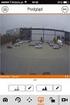 Instrukcja Skrócona instrukcja konfiguracji wideodomofonowego systemu wielorodzinnego IP V_1.0 Uwagi: Niniejsza instrukcja została sporządzona wyłącznie w celach informacyjnych. Pełne wersje instrukcji
Instrukcja Skrócona instrukcja konfiguracji wideodomofonowego systemu wielorodzinnego IP V_1.0 Uwagi: Niniejsza instrukcja została sporządzona wyłącznie w celach informacyjnych. Pełne wersje instrukcji
NX 148E KLAWIATURA LCD PODRĘCZNIK UŻYTKOWNIKA SYGNALIZACJA DŹWIĘKOWA KLAWIATURY
 SYGNALIZACJA DŹWIĘKOWA KLAWIATURY Brzęczyk znajdujący się wewnątrz klawiatury może być załączany w następujących sytuacjach ( zależnie od wyboru opcji centrali ): Każde naciśnięcie przycisku klawiatury
SYGNALIZACJA DŹWIĘKOWA KLAWIATURY Brzęczyk znajdujący się wewnątrz klawiatury może być załączany w następujących sytuacjach ( zależnie od wyboru opcji centrali ): Każde naciśnięcie przycisku klawiatury
Instrukcja połączenia z programem Compas LAN i import konfiguracji
 Instrukcja połączenia z programem Compas LAN i import konfiguracji 1. Ustalamy ile komputerów będziemy wykorzystywać do użytkowania programów Compas LAN i EQU. Jeśli komputerów jest więcej niż jeden musimy
Instrukcja połączenia z programem Compas LAN i import konfiguracji 1. Ustalamy ile komputerów będziemy wykorzystywać do użytkowania programów Compas LAN i EQU. Jeśli komputerów jest więcej niż jeden musimy
Instrukcja użytkownika systemu medycznego
 Instrukcja użytkownika systemu medycznego ewidencja obserwacji pielęgniarskich (PI) v.2015.07.001 22-07-2015 SPIS TREŚCI: 1. Logowanie do systemu... 3 2. Zmiana hasła... 4 3. Pacjenci - wyszukiwanie zaawansowane...
Instrukcja użytkownika systemu medycznego ewidencja obserwacji pielęgniarskich (PI) v.2015.07.001 22-07-2015 SPIS TREŚCI: 1. Logowanie do systemu... 3 2. Zmiana hasła... 4 3. Pacjenci - wyszukiwanie zaawansowane...
Instrukcja instalacji
 Instrukcja instalacji KONTROLER ZINTEGROWANY KZ-600-U WERSJA 1.0 AAT Holding sp. z o.o. Wszelkie prawa zastrzeżone. 2 SPIS TREŚCI 1. Informacje wstępne.......... 5 2. Charakterystyka kontrolera.........
Instrukcja instalacji KONTROLER ZINTEGROWANY KZ-600-U WERSJA 1.0 AAT Holding sp. z o.o. Wszelkie prawa zastrzeżone. 2 SPIS TREŚCI 1. Informacje wstępne.......... 5 2. Charakterystyka kontrolera.........
